Page 1
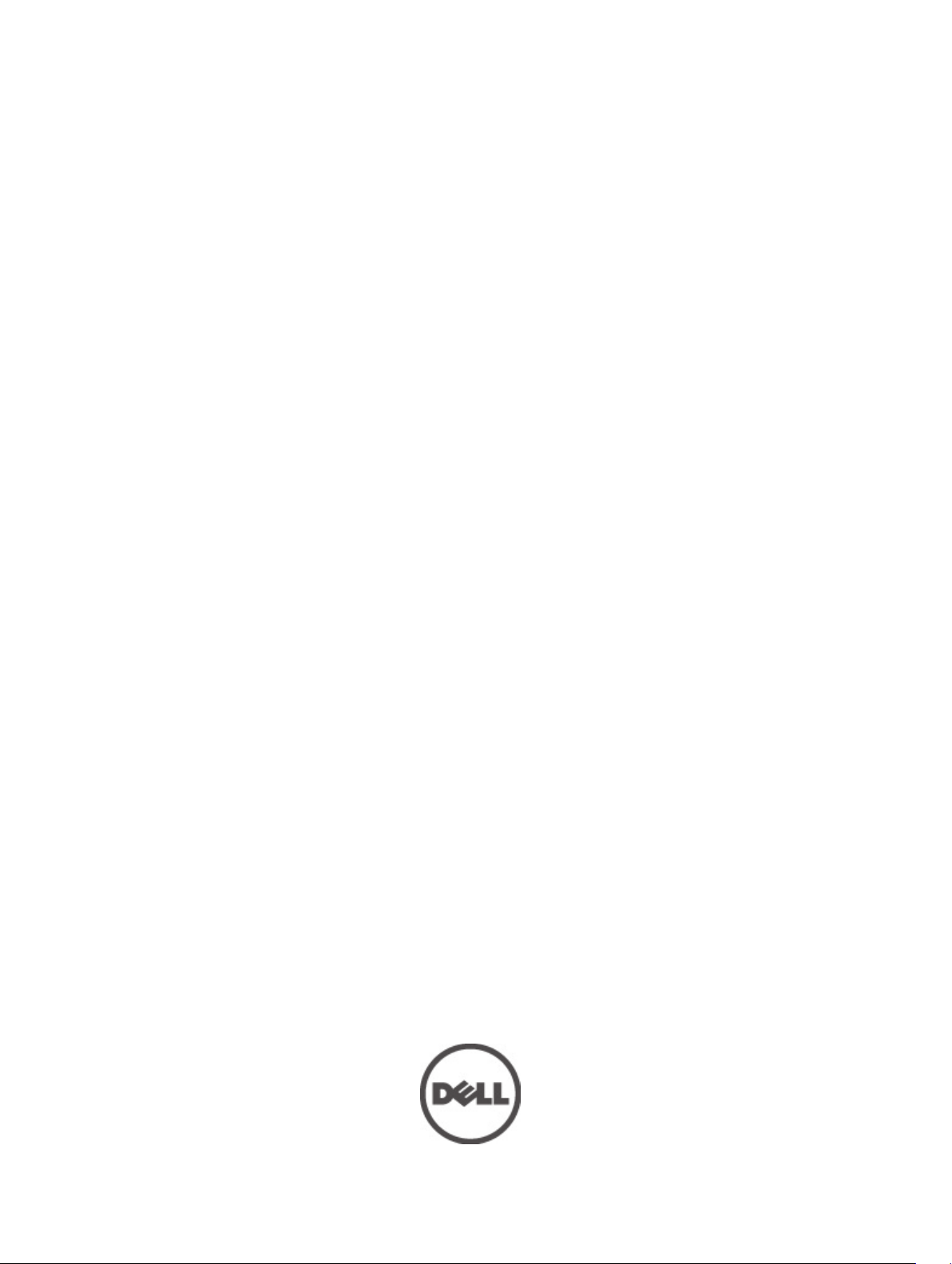
Dell Latitude E6230
Omistajan opas
Säädösten mukainen malli: P14T
Säädösten mukainen tyyppi: P14T001
Page 2
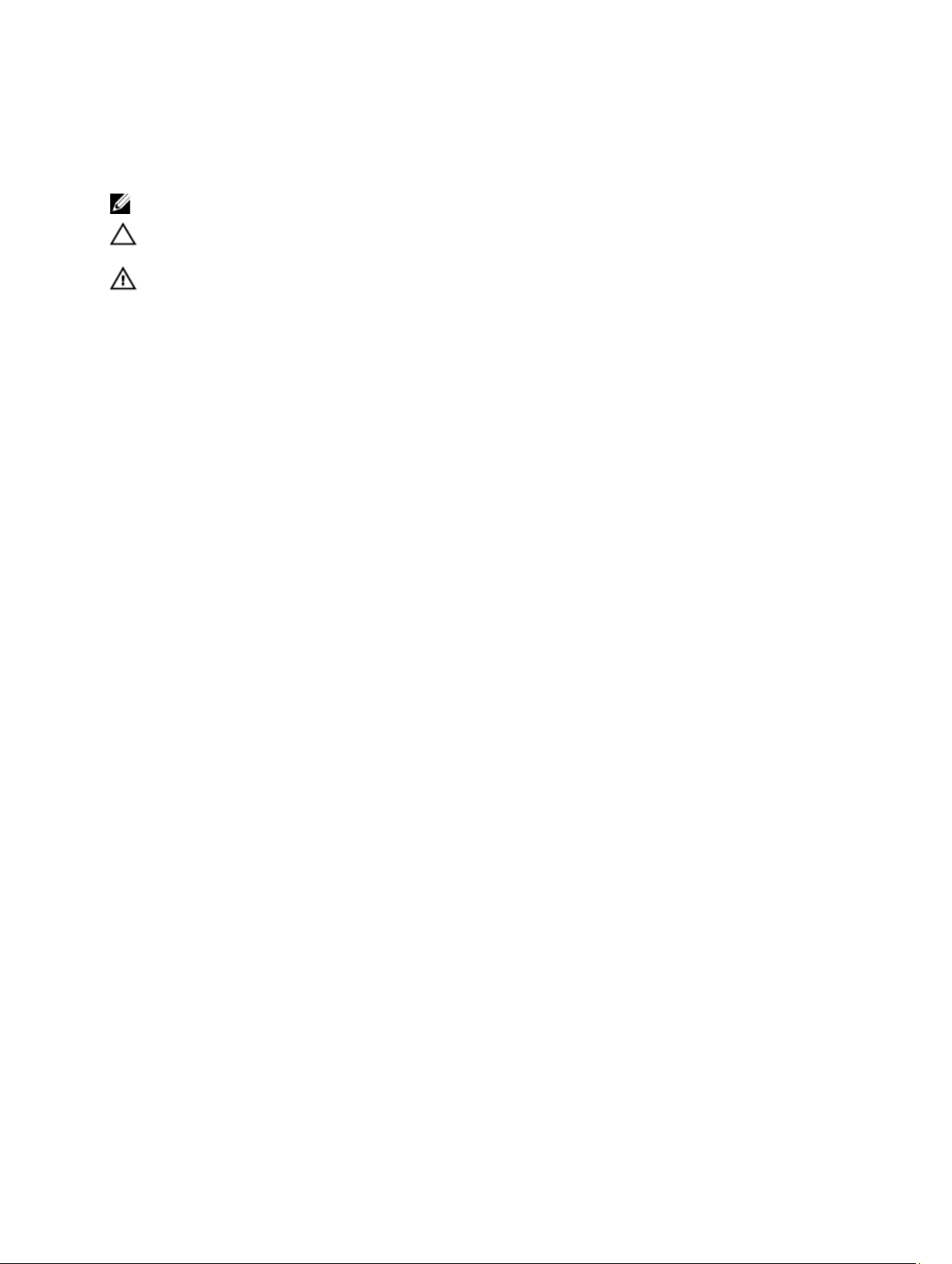
Huomautukset, varoitukset ja vaarat
HUOMAUTUS: HUOMAUTUKSET sisältävät tärkeitä tietoja, joiden avulla voit käyttää tietokonetta tehokkaammin.
VAROITUS: VAROITUKSET kertovat tilanteista, joissa laitteisto voi vahingoittua tai joissa tietoja voidaan menettää.
Niissä kerrotaan myös, miten nämä tilanteet voidaan välttää.
VAARA: VAARA kertoo tilanteista, joihin saattaa liittyä omaisuusvahinkojen, loukkaantumisen tai kuoleman vaara.
© 2012 Dell Inc.
Tässä tekstissä käytetyt tavaramerkit: Dell™, Dell-logo, Dell Precision™ , OptiPlex™, Latitude™, PowerEdge™, PowerVault™,
PowerConnect™, OpenManage™, EqualLogic™, Compellent™, KACE™, FlexAddress,™ Force 10™ ja Vostro™ ovat Dell Inc:n
tavaramerkkejä. Intel®, Pentium®, Xeon®, Core® ja Celeron® ovat Intel Corporationin rekisteröityjä tavaramerkkejä Yhdysvalloissa ja
muissa maissa. AMD® on Advanced Micro Devices, Inc:n rekisteröity tavaramerkki ja AMD Opteron™, AMD Phenom™ ja
AMD Sempron™ ovat sen tavaramerkkejä. Microsoft®, Windows®, Windows Server®, Internet Explorer®, MS-DOS®, Windows Vista
ja Active Directory® ovat Microsoft Corporationin tavaramerkkejä tai rekisteröityjä tavaramerkkejä Yhdysvalloissa ja/tai muissa maissa.
Red Hat® ja Red Hat® Enterprise Linux® ovat Red Hat, Inc:n rekisteröityjä tavaramerkkejä Yhdysvalloissa ja/tai muissa maissa. Novel®l
ja SUSE® ovat Novell Inc:n rekisteröityjä tavaramerkkejä Yhdysvalloissa ja muissa maissa. Oracle® on Oracle Corporationin ja/tai sen
tytäryhtiöiden rekisteröity tavaramerkki. Citrix®, Xen®, XenServer® ja XenMotion® ovat Citrix Systems, Inc:n rekisteröityjä
tavaramerkkejä tai tavaramerkkejä Yhdysvalloissa ja/tai muissa maissa. VMware
VMWare, Inc:n rekisteröityjä tavaramerkkejä tai tavaramerkkejä Yhdysvalloissa tai muissa maissa.
Machines Corporationin rekisteröity tavaramerkki.
2012 - 06
®
,
Virtual SMP
®
,
vMotion
®
®
on International Business
IBM
,
vCenter
®
ja
vSphere
®
ovat
®
Rev. A00
Page 3
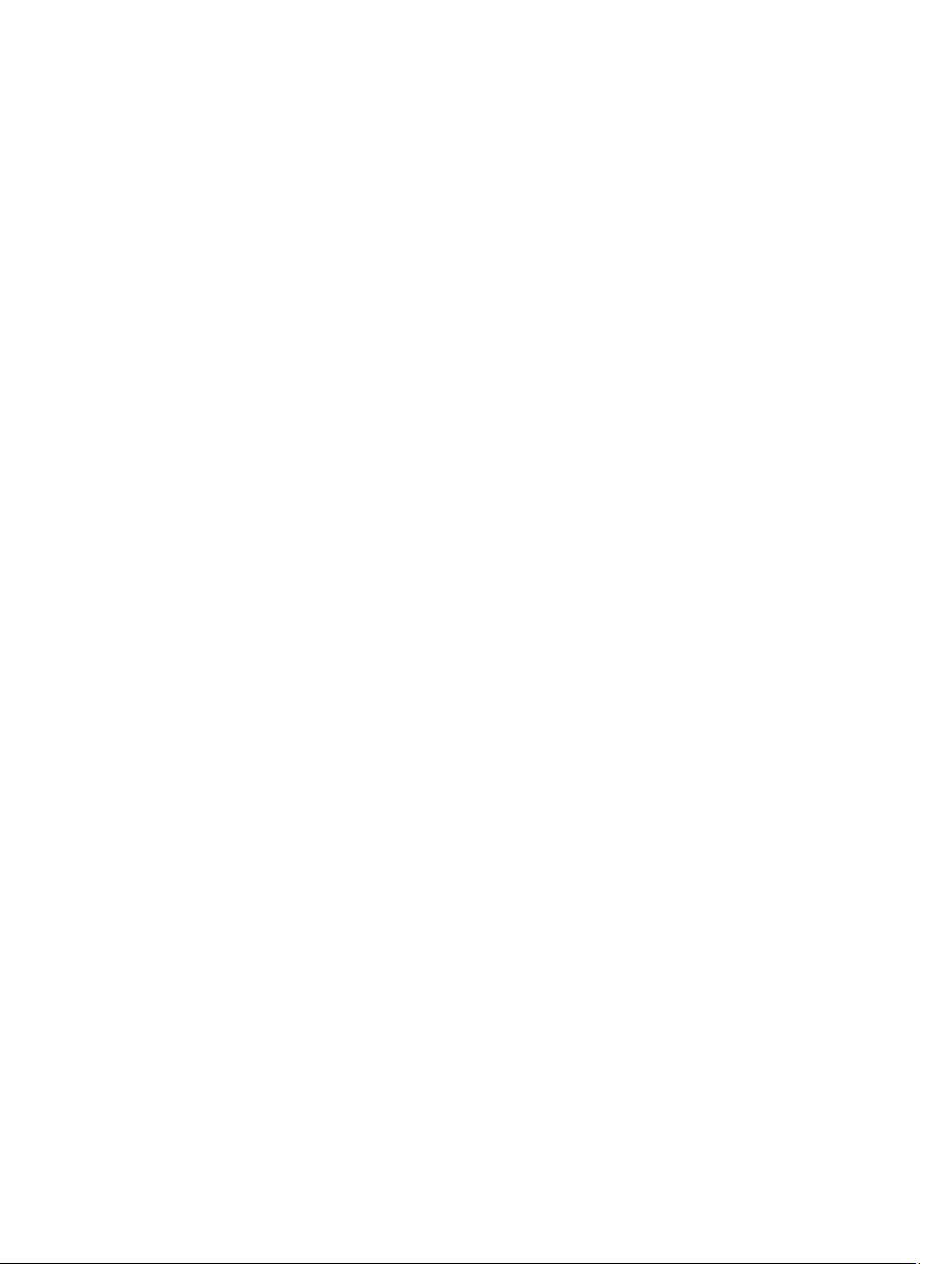
Sisällysluettelo
Huomautukset, varoitukset ja vaarat..........................................................................................2
Luku 1: Tietokoneen käsittely.......................................................................................................7
Ennen kuin avaat tietokoneen kannen......................................................................................................................7
Tietokoneen sammuttaminen...................................................................................................................................8
Tietokoneen käsittelemisen jälkeen.........................................................................................................................8
Luku 2: Komponenttien irrottaminen ja asentaminen.............................................................11
Suositellut työkalut.................................................................................................................................................11
Secure Digital (SD) -kortin irrottaminen.................................................................................................................11
Secure Digital (SD) -kortin asentaminen................................................................................................................11
ExpressCard-kortin irrottaminen............................................................................................................................12
ExpressCard-kortin asentaminen...........................................................................................................................12
Akun irrottaminen...................................................................................................................................................12
Akun asentaminen..................................................................................................................................................13
SIM-kortin irrottaminen..........................................................................................................................................13
SIM-kortin asentaminen.........................................................................................................................................13
Rungon suojuksen irrottaminen..............................................................................................................................13
Rungon suojuksen asentaminen.............................................................................................................................14
Bluetooth-moduulin irrottaminen............................................................................................................................14
Bluetooth-moduulin asentaminen..........................................................................................................................15
Kiintolevyn irrottaminen..........................................................................................................................................15
Kiintolevyn asentaminen.........................................................................................................................................17
Muistin irrottaminen...............................................................................................................................................17
Muistin asentaminen..............................................................................................................................................18
Kämmentuen irrottaminen......................................................................................................................................18
Kämmentuen asentaminen.....................................................................................................................................20
Näppäimistön irrottaminen.....................................................................................................................................21
Näppäimistön asentaminen....................................................................................................................................22
WLAN-kortin irrottaminen......................................................................................................................................23
WLAN-kortin asentaminen.....................................................................................................................................24
Jäähdytyselementin tuulettimen irrottaminen........................................................................................................24
Jäähdytyselementin tuulettimen asentaminen.......................................................................................................25
Jäähdytyselementtimoduulin irrottaminen.............................................................................................................25
Jäähdytyselementtimoduulin asentaminen............................................................................................................26
Kaiuttimien irrottaminen.........................................................................................................................................26
Kaiuttimien asentaminen........................................................................................................................................28
Page 4
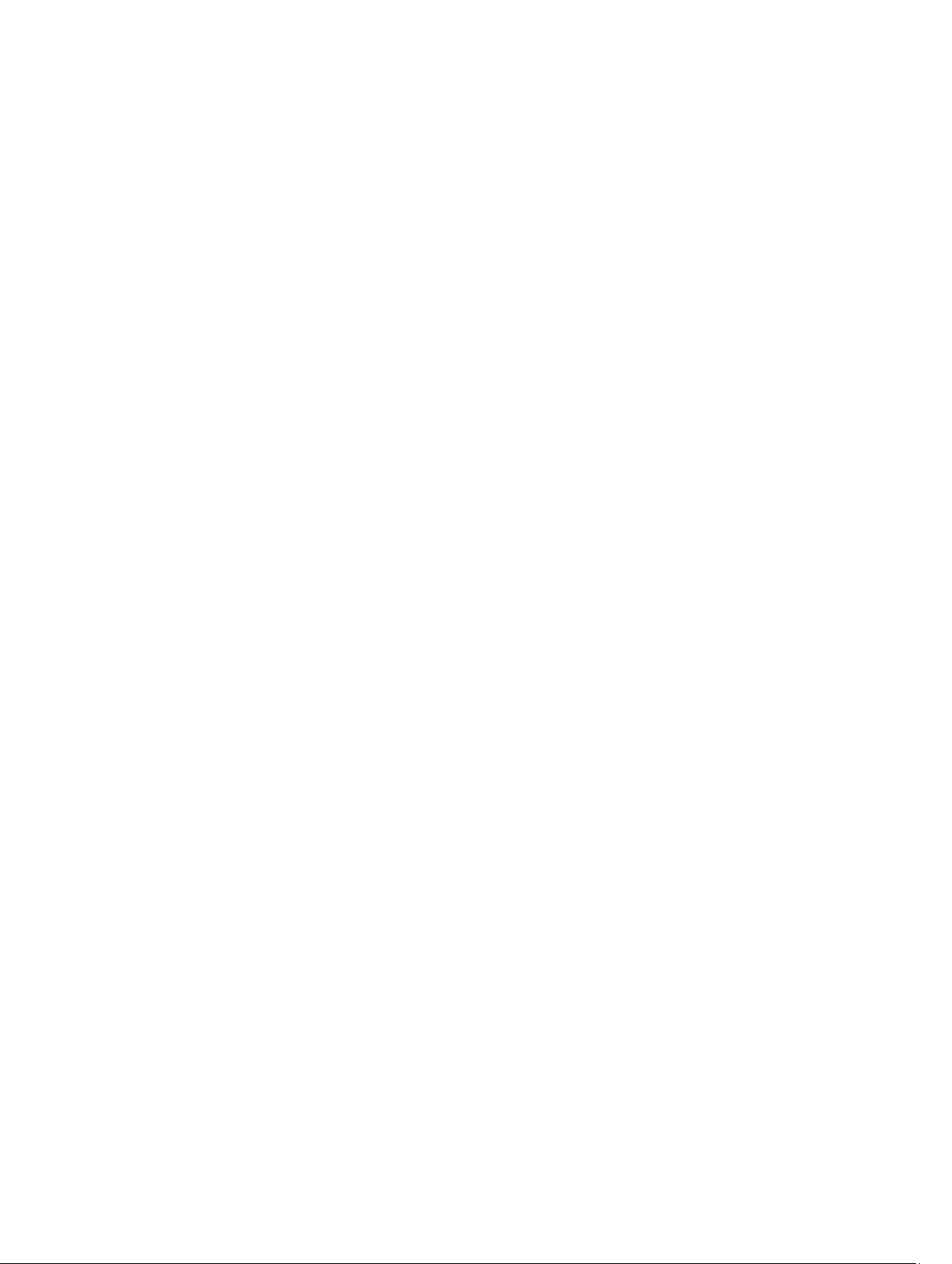
Alustakotelon irrottaminen.....................................................................................................................................28
Alustakotelon asentaminen....................................................................................................................................29
Hall-anturin irrottaminen........................................................................................................................................30
Hall-anturin asentaminen.......................................................................................................................................31
Nappipariston irrottaminen.....................................................................................................................................31
Nappipariston asentaminen...................................................................................................................................32
Emolevyn irrottaminen............................................................................................................................................32
Emolevyn asentaminen...........................................................................................................................................34
Virtaliittimen portin irrottaminen.............................................................................................................................35
Virtaliittimen portin kytkeminen..............................................................................................................................36
ExpressCard-kortin kehikon irrottaminen...............................................................................................................36
ExpressCard-kortin kehikon asentaminen..............................................................................................................37
WLAN-kytkinlevyn irrottaminen .............................................................................................................................37
WiFi-kytkinlevyn asentaminen................................................................................................................................38
Älykorttikehikon irrottaminen.................................................................................................................................39
Älykorttikehikon asentaminen................................................................................................................................40
Näytön kehyksen irrottaminen................................................................................................................................40
Näytön kehyksen asentaminen..............................................................................................................................41
Näyttöpaneelin irrottaminen...................................................................................................................................41
Näyttöpaneelin asentaminen..................................................................................................................................42
Näytön irrottaminen................................................................................................................................................42
Näytön asentaminen...............................................................................................................................................44
Kameran irrottaminen.............................................................................................................................................45
Kameran asentaminen............................................................................................................................................46
LVDS- ja kamerakaapelin irrottaminen...................................................................................................................47
LVDS- ja kamerakaapelin asentaminen..................................................................................................................48
Luku 3: Lisätietoja.........................................................................................................................49
Telakointiportin tiedot.............................................................................................................................................49
Luku 4: Järjestelmän asennusohjelma.....................................................................................51
Käynnistysjärjestys.................................................................................................................................................51
Navigointinäppäimet...............................................................................................................................................51
Järjestelmän asennusohjelman asetukset.............................................................................................................52
BIOS:in päivittäminen ............................................................................................................................................60
Järjestelmän ja asennusohjelman salasana..........................................................................................................61
Järjestelmän salasanan ja asennusohjelman salasanan määrittäminen........................................................61
Vanhan järjestelmän ja/tai asennusohjelman salasanan poistaminen tai vaihtaminen..................................62
Luku 5: Diagnostiikka...................................................................................................................63
ePSA (Enhanced Pre-boot System Assessment) -diagnoosi.................................................................................63
Page 5
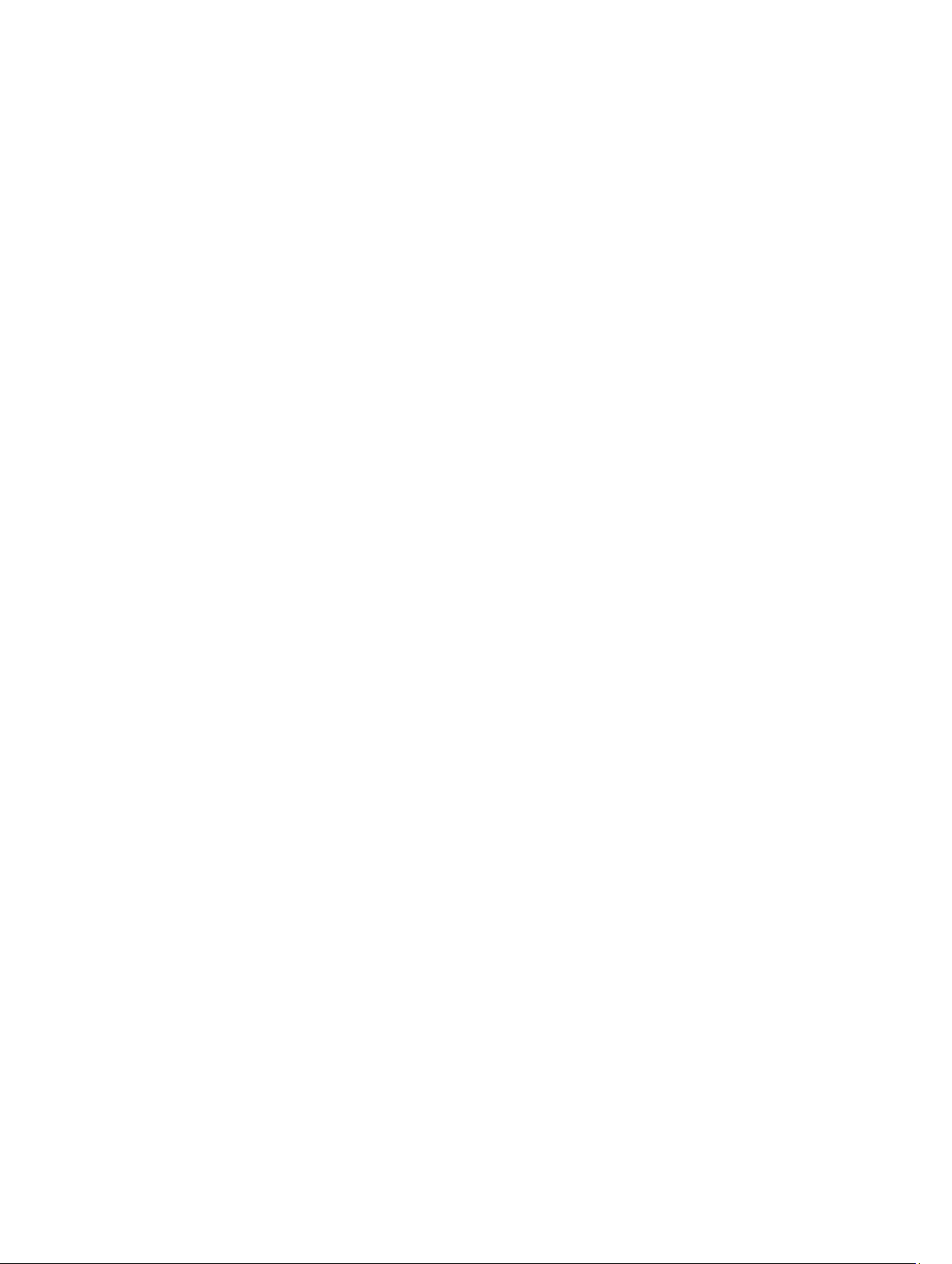
Luku 6: Tietokoneen vianmääritys.............................................................................................65
Laitteen tilavalot.....................................................................................................................................................65
Akun tilavalot..........................................................................................................................................................66
Luku 7: Tekniset tiedot.................................................................................................................67
Luku 8: Dellin yhteystiedot..........................................................................................................73
Page 6
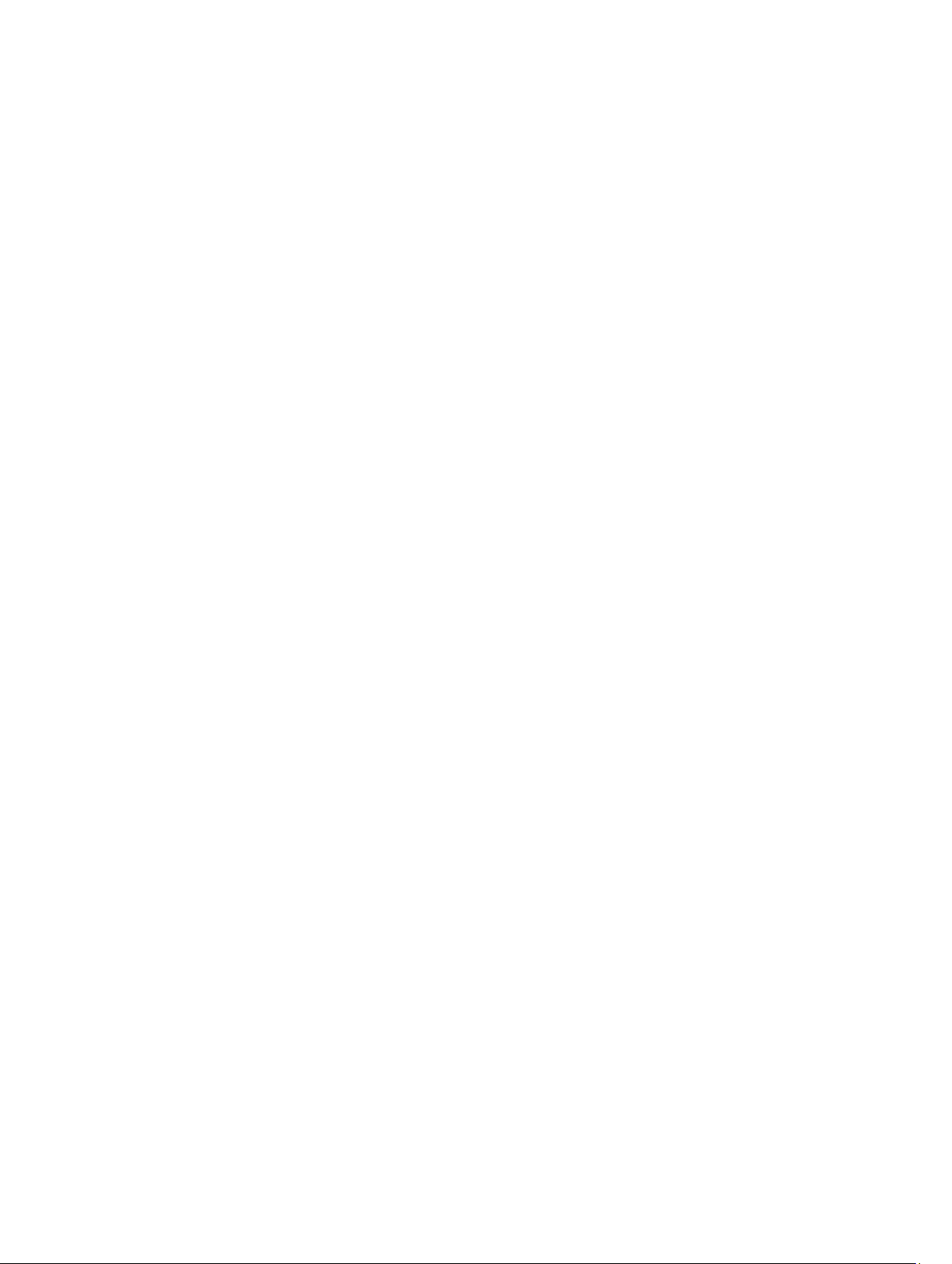
6
Page 7
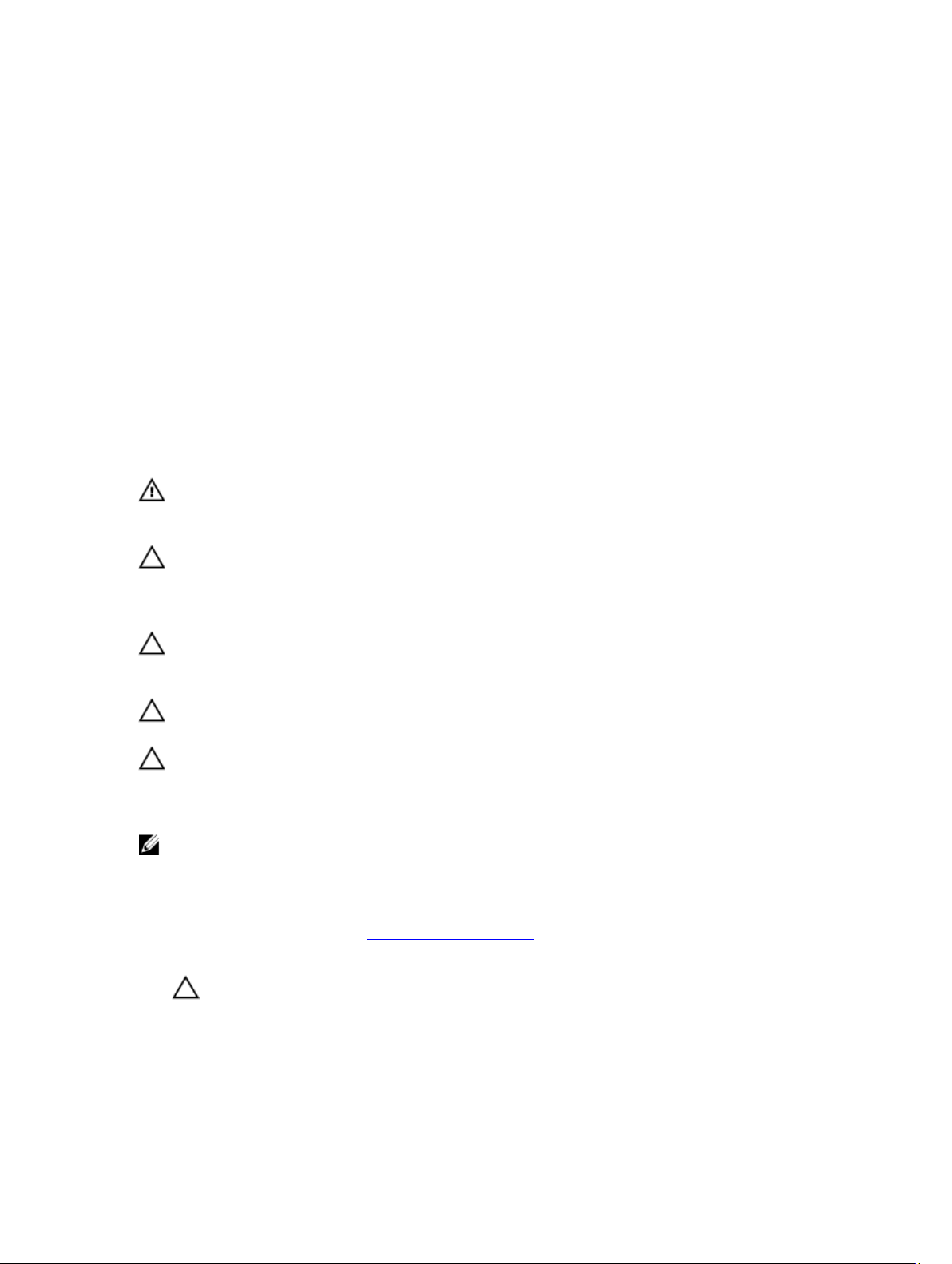
1
Tietokoneen käsittely
Ennen kuin avaat tietokoneen kannen
Noudata seuraavia turvaohjeita suojataksesi tietokoneen mahdollisilta vaurioilta ja taataksesi turvallisuutesi. Ellei toisin
ilmoiteta, kussakin tämän asiakirjan menetelmässä oletetaan seuraavien pitävän paikkansa:
• Olet suorittanut kohdan Ennen kuin avaat tietokoneen kannen työvaiheet.
• Olet perehtynyt tietokoneen mukana toimitettuihin turvaohjeisiin.
• Osa voidaan vaihtaa tai - jos se on hankittu erikseen - asentaa suorittamalla irrotusmenettely päinvastaisessa
järjestyksessä.
VAARA: Ennen kuin avaat tietokoneen kannen, lue tietokoneen mukana tulleet turvallisuustiedot. Lisätietoja
parhaista turvallisuuskäytönnistä on Regulatory Compliancen aloitussivulla osoitteessa www.dell.com/
regulatory_compliance .
VAROITUS: Monet korjaustoimista saa tehdä vain valtuutettu huoltohenkilö. Voit tehdä vain vianmääritystä ja
sellaisia yksinkertaisia korjaustoimia, joihin sinulla tuoteoppaiden mukaan on lupa tai joihin saat opastusta verkon
tai puhelimen välityksellä huollosta tai tekniseltä tuelta. Takuu ei kata sellaisten huoltotoimien aiheuttamia
vahinkoja, joihin Dell ei ole antanut lupaa. Lue tuotteen mukana toimitetut turvallisuusohjeet ja noudata niitä.
VAROITUS: Maadoita itsesi käyttämällä maadoitusrannehihnaa tai koskettamalla säännöllisesti tietokoneen
takaosassa olevaa maalaamatonta metallipintaa, esimerkiksi tietokoneen takana olevaa liitintä, jotta staattisen
sähköpurkauksia ei pääse syntymään.
VAROITUS: Käsittele osia ja kortteja varoen. Älä kosketa kortin osia tai kontakteja. Pitele korttia sen reunoista tai
metallisista kiinnikkeistä. Pitele osaa, kuten suoritinta, sen reunoista, ei sen nastoista.
VAROITUS: Kun irrotat johdon, vedä liittimestä tai vetokielekkeestä, ei johdosta itsestään. Joidenkin johtojen
liittimissä on lukituskieleke; jos irrotat tällaista johtoa, paina lukituskielekettä ennen johdon irrottamista. Kun vedät
liittimet erilleen, pidä ne oikeassa asennossa, jotta tapit eivät vioitu. Lisäksi, ennen kuin kiinnität johdon, tarkista
että molemmat liitännät ovat oikeassa asennossa suhteessa toisiinsa.
HUOMAUTUS: Tietokoneen ja tiettyjen osien väri saattaa poiketa tässä asiakirjassa esitetystä.
Voit välttää tietokoneen vahingoittumisen, kun suoritat seuraavat toimet ennen kuin avaat tietokoneen kannen.
1. Varmista, että työtaso on tasainen ja puhdas, jotta tietokoneen kuori ei naarmuunnu.
2. Sammuta tietokone (katso kohtaa Tietokoneen sammuttaminen).
3. Jos tietokone on kytketty telakkaan (telakoitu), kuten valinnaiseen liitäntäalustaan tai levyakkuun, irrota se.
VAROITUS: Irrota verkkokaapeli irrottamalla ensin kaapeli tietokoneesta ja irrota sitten kaapeli
verkkolaitteesta.
4. Irrota kaikki verkkokaapelit tietokoneesta.
5. Irrota tietokone ja kaikki kiinnitetyt laitteet sähköpistorasiasta.
6. Sulje näyttö ja käännä tietokone ylösalaisin tasaisella työpinnalla.
7
Page 8
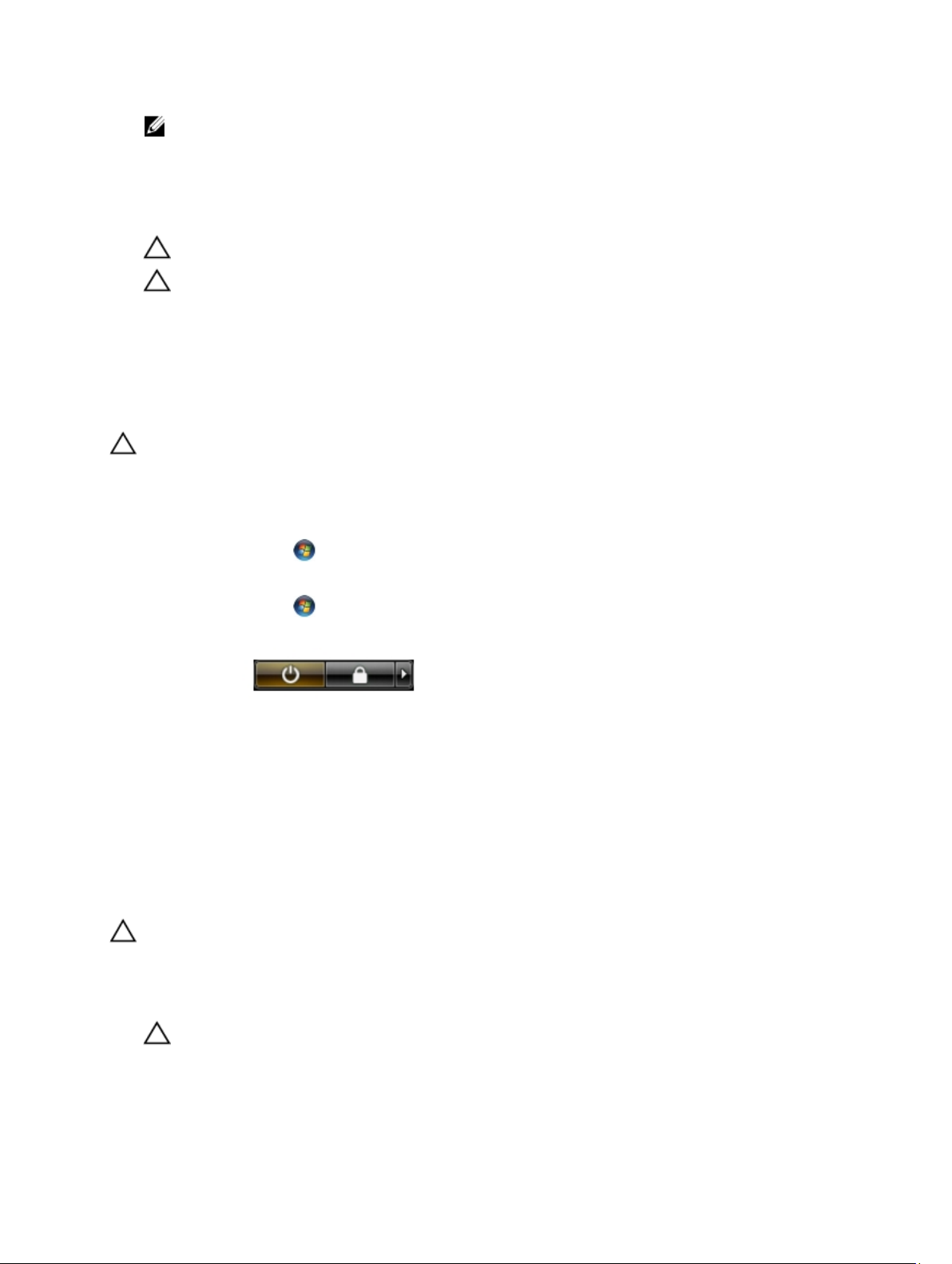
HUOMAUTUS: Vältä emolevyn vaurioituminen irrottamalla pääakku ennen tietokoneen huoltamista.
7. Irrota pääakku.
8. Käännä tietokone oikein päin.
9. Avaa näyttö.
10. Maadoita emolevy painamalla virtapainiketta.
VAROITUS: Estä sähköiskut irrottamalla tietokone aina virtalähteestä ennen näytön avaamista.
VAROITUS: Ennen kuin kosketat mitään osaa tietokoneen sisällä, maadoita itsesi koskettamalla
maalaamatonta metallipintaa, kuten tietokoneen takana olevaa metallia. Kun työskentelet,kosketa
maalaamatonta metallipintaa säännöllisesti, jotta staattinen sähkö pääsee purkautumaan vioittamatta
sisäkomponentteja.
11. Irrota kaikki asennetut ExpressCard-kortit ja älykortit paikoistaan.
Tietokoneen sammuttaminen
VAROITUS: Vältä tietojen menetys tallentamalla ja sulkemalla kaikki avoimet tiedostot ja sulkemalla kaikki avoimet
ohjelmat, ennen kuin sammutat tietokoneen.
1. Käyttöjärjestelmän sammuttaminen:
– Windows 7:
Valitse Käynnistä . ja napsauta kohtaa Sammuta.
– Windows Vista:
Valitse Käynnistä ., valitse Käynnistä-valikon oikeassa alareunassa oleva alla olevan kuvan mukainen
nuoli ja valitse Sammuta.
– Windows XP:
Valitse Käynnistä → Tietokoneen sammuttaminen → Sammuta . Tietokone sammuu käyttöjärjestelmän
sammumisprosessin päätyttyä.
2. Tarkista, että tietokone ja kaikki siihen kytketyt laitteet on sammutettu. Jos tietokone ja siihen kytketyt laitteet eivät
sammuneet automaattisesti käyttöjärjestelmän sammuessa, sammuta ne painamalla virtapainiketta noin 4 sekuntia.
Tietokoneen käsittelemisen jälkeen
Kun olet asentanut osat paikoilleen, muista kiinnittää ulkoiset laitteet, kortit ja kaapelit, ennen kuin kytket tietokoneeseen
virran.
VAROITUS: Jotta tietokone ei vioitu, käytä ainoastaan tälle Dell-tietokoneelle suunniteltua akkua. Älä käytä muille
Dell-tietokoneille suunniteltuja akkuja.
1. Kiinnitä ulkoiset laitteet, kuten portintoistin, levyakku ja liitäntäalusta, ja kiinnitä kaikki kortit, kuten ExpressCard.
2. Kiinnitä tietokoneeseen puhelin- tai verkkojohto.
VAROITUS: Kun kytket verkkojohdon, kytke se ensin verkkolaitteeseen ja sitten tietokoneeseen.
3. Asenna akku.
4. Kiinnitä tietokone ja kaikki kiinnitetyt laitteet sähköpistorasiaan.
8
Page 9
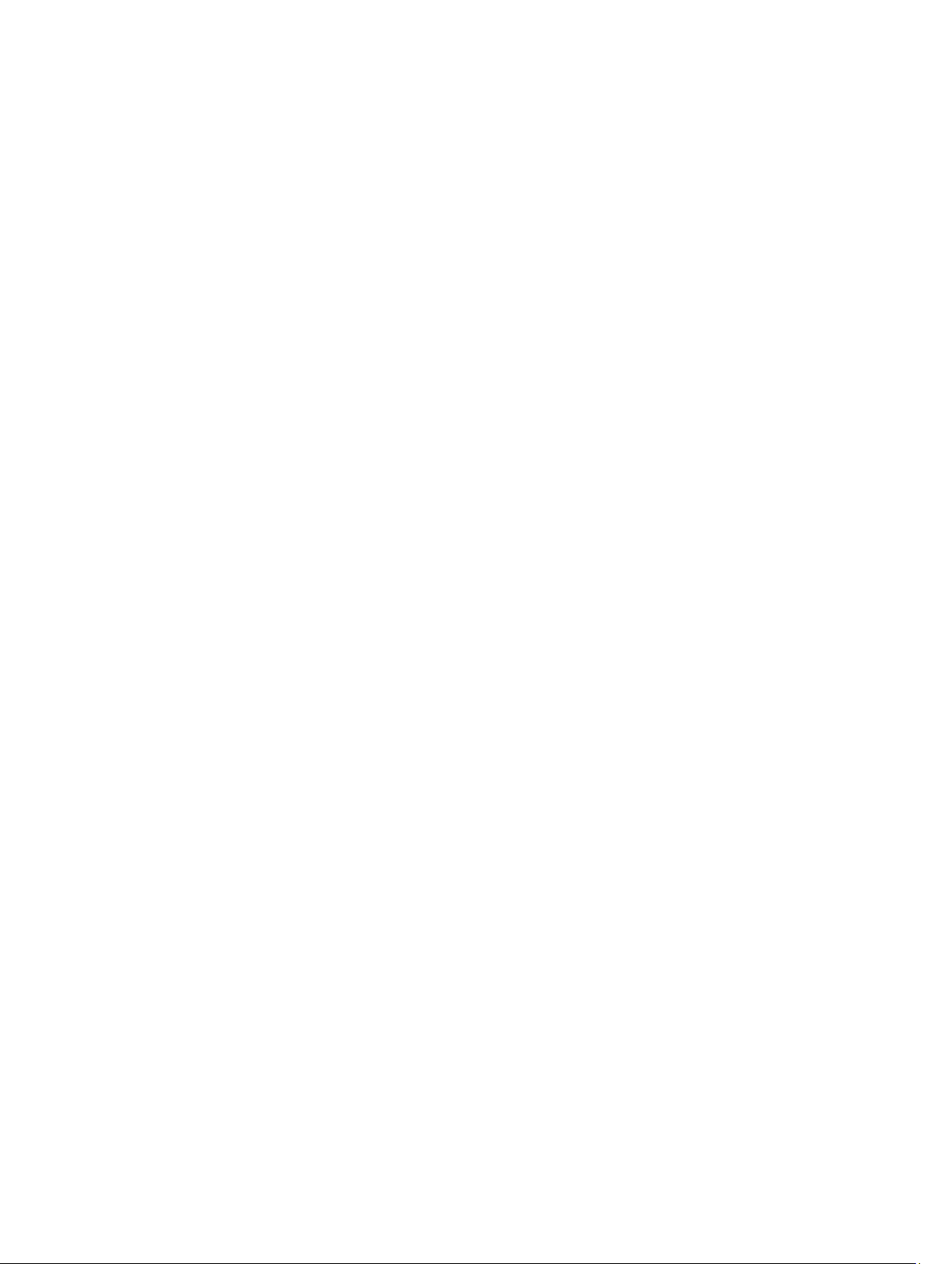
5. Käynnistä tietokone.
9
Page 10
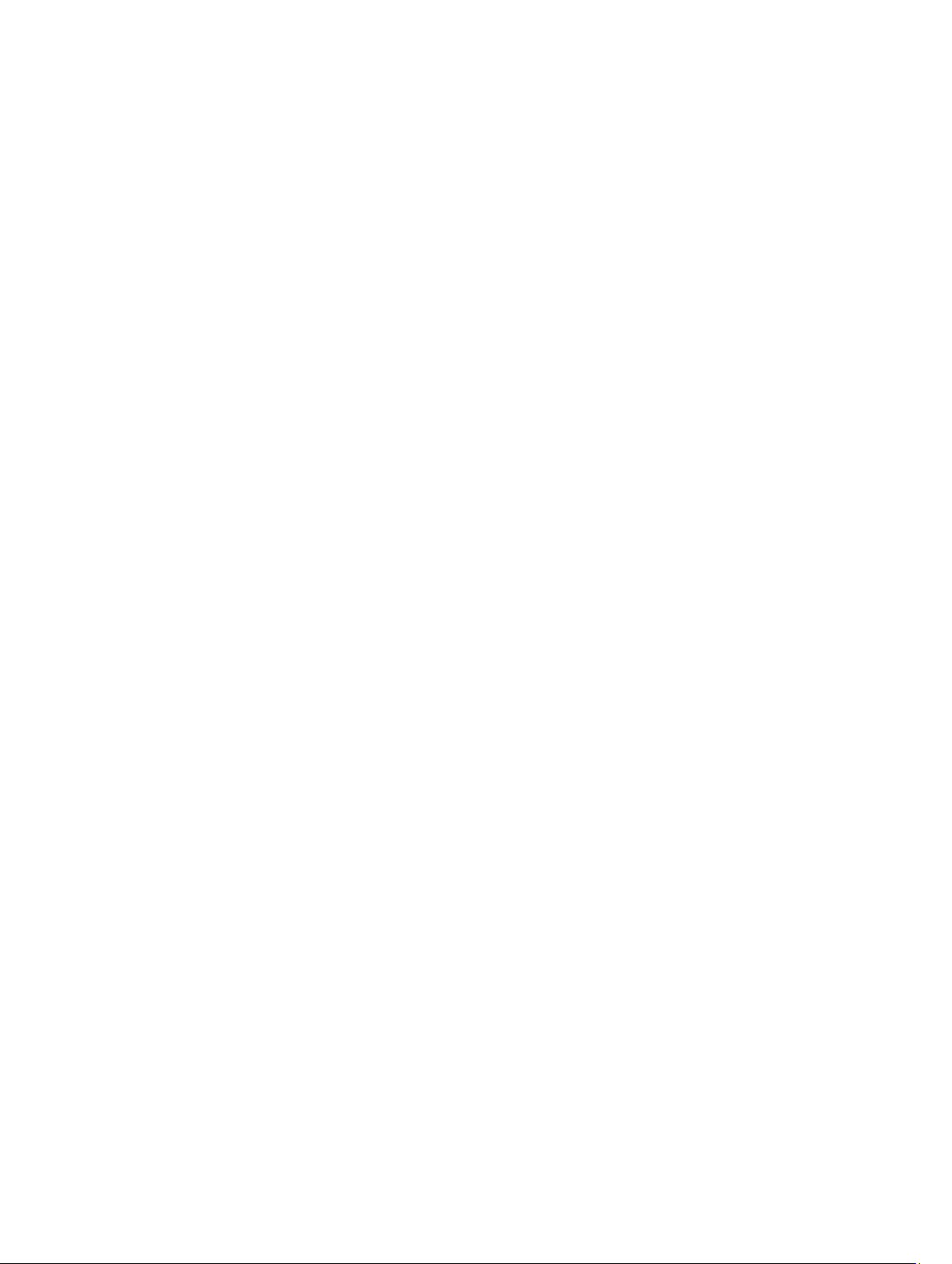
10
Page 11
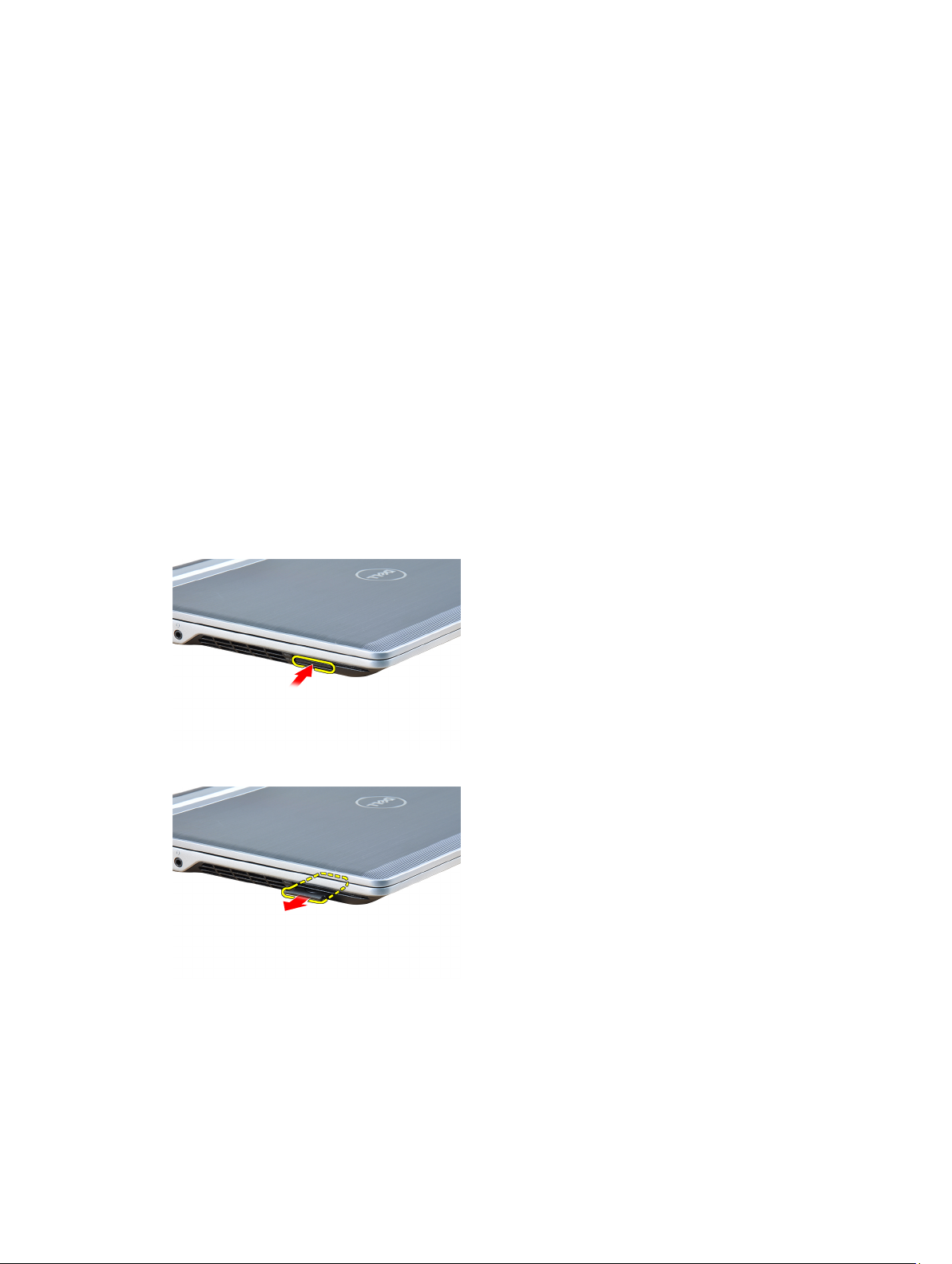
Komponenttien irrottaminen ja asentaminen
Tässä luvussa annetaan yksityiskohtaista tietoa tietokoneen komponenttien irrottamisesta ja asentamisesta.
Suositellut työkalut
Tämän asiakirjan menetelmät voivat vaatia seuraavia työkaluja:
• pieni tasapäinen ruuvitaltta
• Ristipääruuviavain
• Pieni muovipuikko
Secure Digital (SD) -kortin irrottaminen
2
1. Noudata
2. Vapauta SD-kortti tietokoneesta painamalla sitä.
3. Vedä SD-kortti ulos tietokoneesta.
Ennen kuin avaat tietokoneen kannen
-kohdan ohjeita.
Secure Digital (SD) -kortin asentaminen
1. Työnnä SD-kortti paikkaansa siten, että se napsahtaa paikoilleen.
2. Noudata
Tietokoneen sisällä työskentelyn jälkeen
-kohdan ohjeita.
11
Page 12
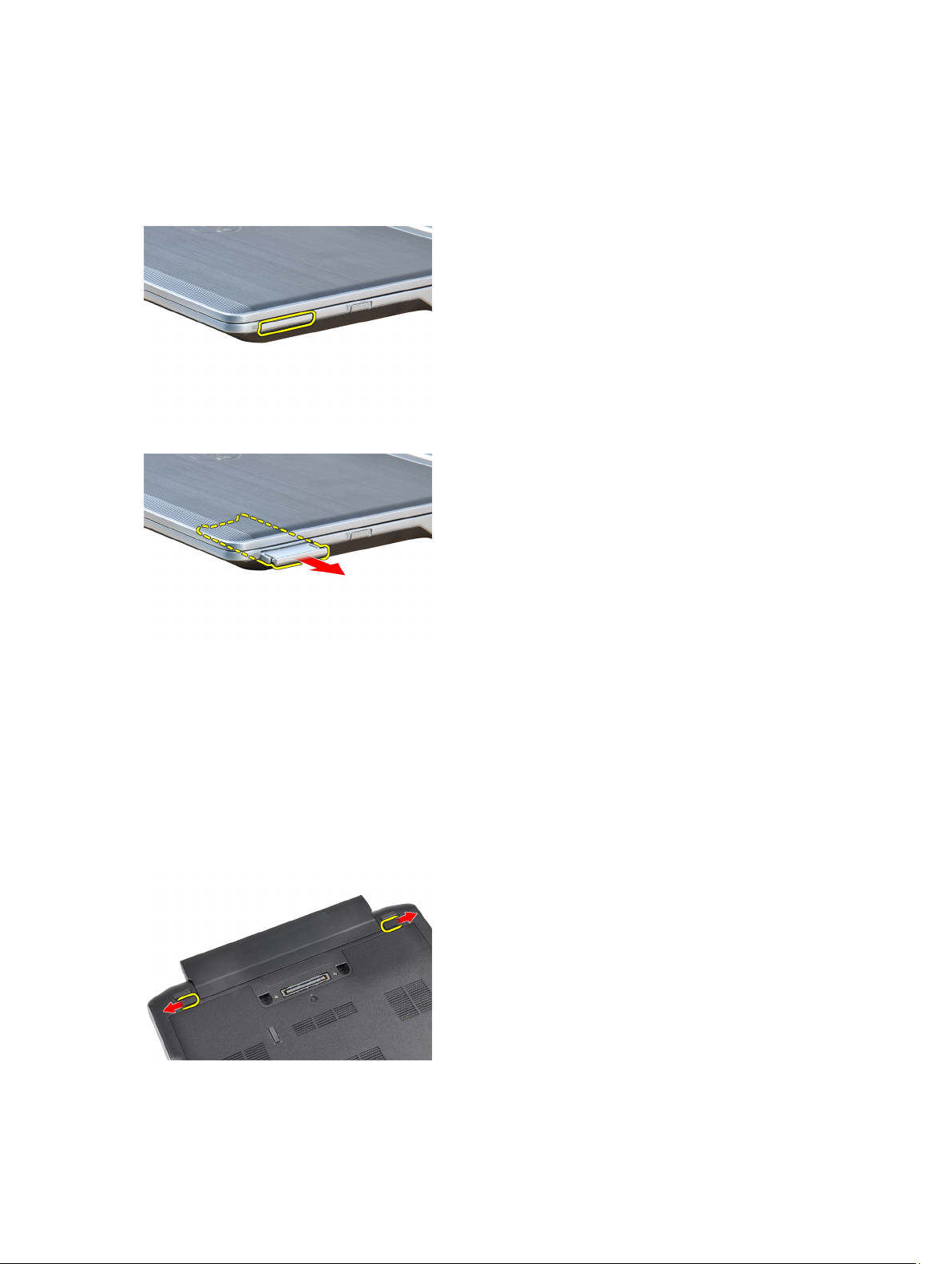
ExpressCard-kortin irrottaminen
1. Noudata
2. Vapauta ExpressCard-kortti tietokoneesta painamalla sitä.
3. Vedä ExpressCard-kortti ulos tietokoneesta.
Ennen kuin avaat tietokoneen kannen
-kohdan ohjeita.
ExpressCard-kortin asentaminen
1. Työnnä ExpressCard-kortti paikkaansa siten, että se napsahtaa paikoilleen.
2. Noudata
Tietokoneen sisällä työskentelyn jälkeen
-kohdan ohjeita.
Akun irrottaminen
1. Noudata
2. Avaa vapautussalvat vapauttaaksesi akun.
3. Irrota akku tietokoneesta.
12
Ennen kuin avaat tietokoneen kannen
-kohdan ohjeita.
Page 13
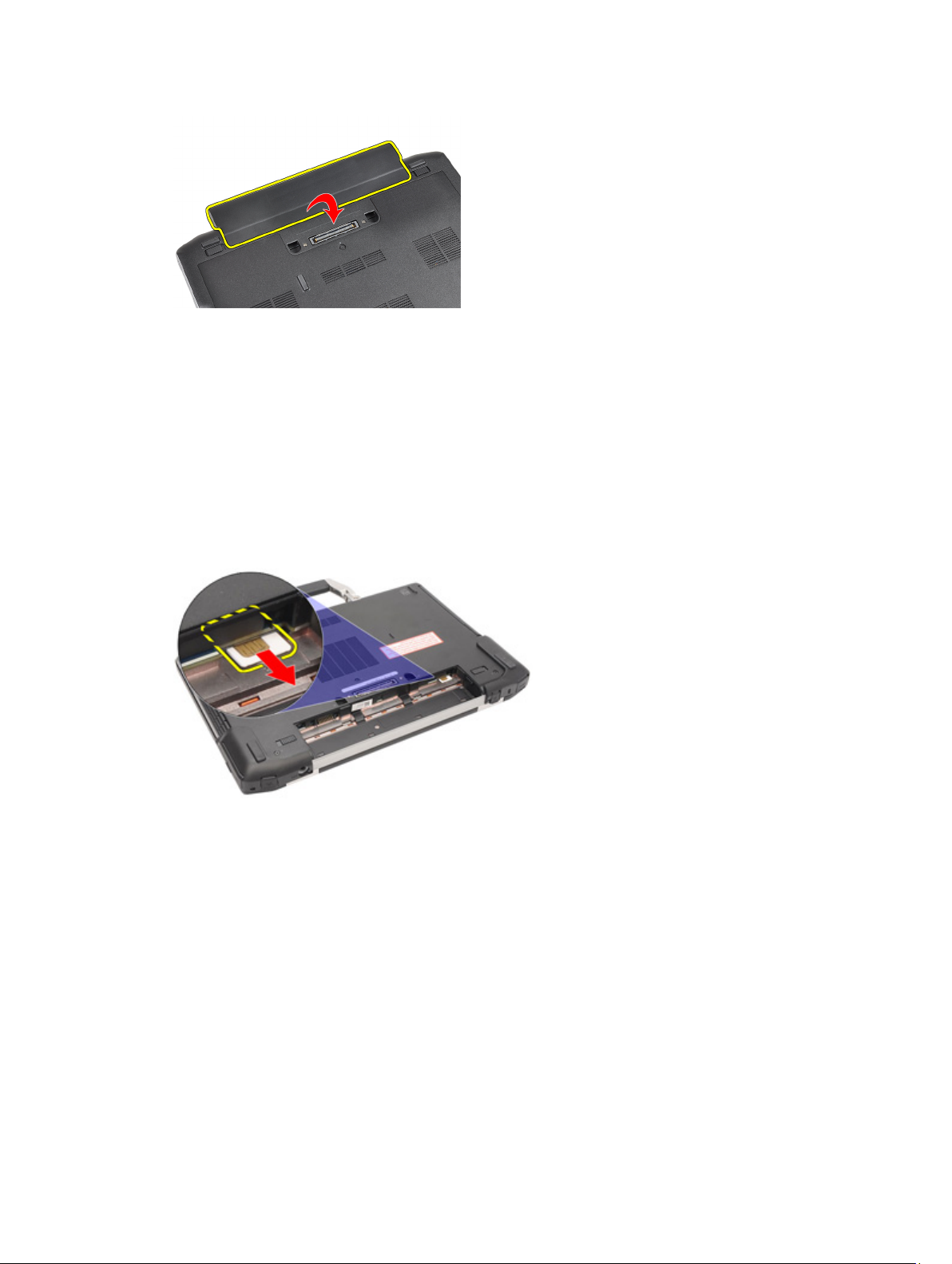
Akun asentaminen
1. Työnnä akku paikkaansa siten, että se napsahtaa paikoilleen.
2. Noudata
Tietokoneen sisällä työskentelyn jälkeen
SIM-kortin irrottaminen
1. Noudata
2. Irrota akku.
3. Irrota SIM-kortti tietokoneesta.
Ennen kuin avaat tietokoneen kannen
SIM-kortin asentaminen
-kohdan ohjeita.
-kohdan ohjeita.
1. Työnnä SIM-kortti paikalleen.
2. Asenna akku.
3. Noudata
Tietokoneen sisällä työskentelyn jälkeen
-kohdan ohjeita.
Rungon suojuksen irrottaminen
1. Noudata
2. Irrota akku.
3. Löysennä kiinnitysruuvia, jolla rungon suojus kiinnittyy tietokoneeseen.
Ennen kuin avaat tietokoneen kannen
-kohdan ohjeita.
13
Page 14
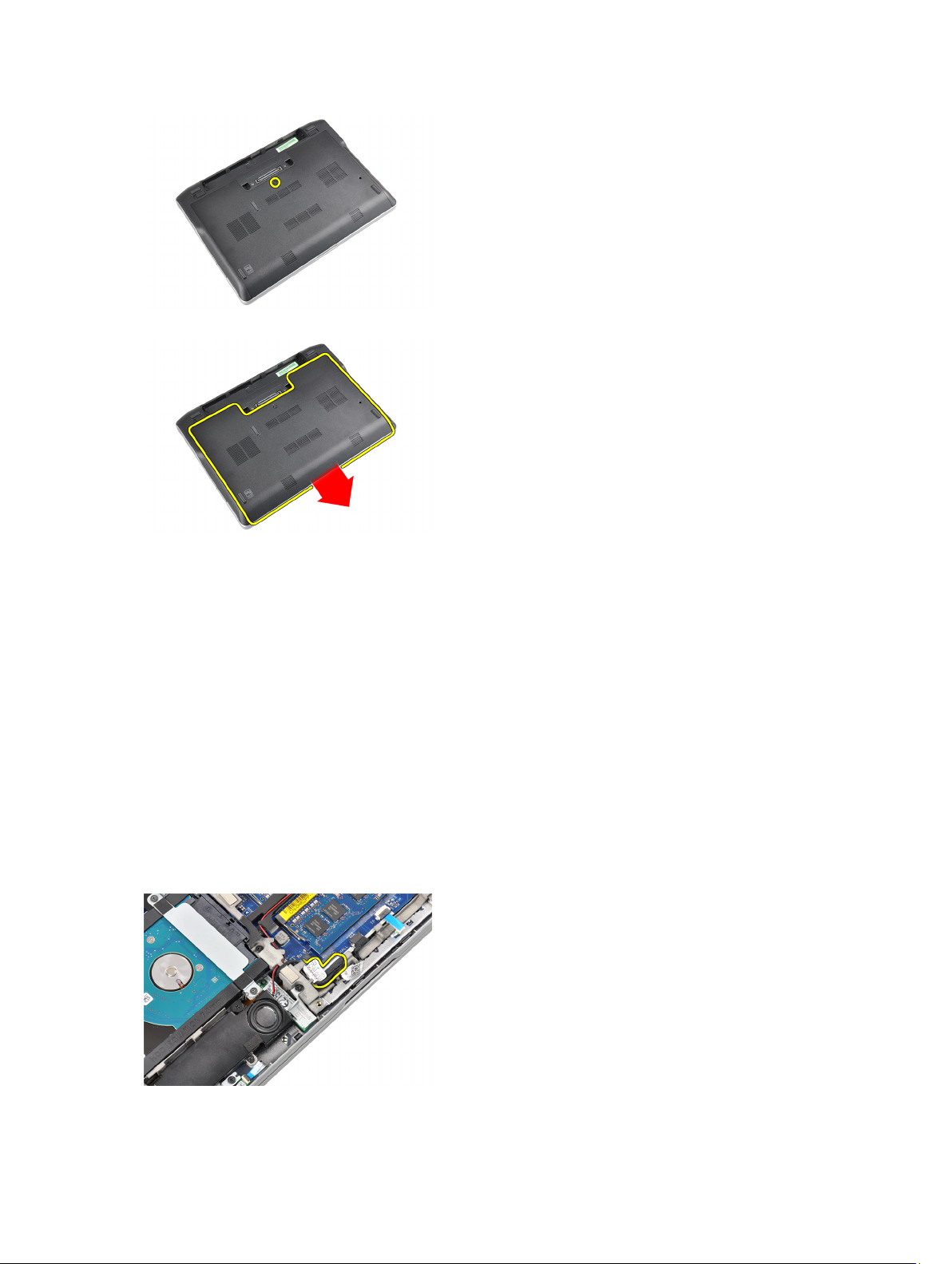
4. Liu'uta rungon suojus pois tietokoneesta.
Rungon suojuksen asentaminen
1. Aseta rungon suojus ja kohdista se ruuvin reiän kanssa oikein tietokoneeseen.
2. Kiristä ruuvi, jolla rungon suojus kiinnittyy tietokoneeseen.
3. Asenna akku.
4. Noudata
Tietokoneen sisällä työskentelyn jälkeen
-kohdan ohjeita.
Bluetooth-moduulin irrottaminen
1. Noudata
2. Irrota seuraavat:
a) SD-kortti
b) ExpressCard
c) akku
d) kansi
3. Irrota bluetooth-kaapeli ja pujota se pois paikaltaan.
14
Ennen kuin avaat tietokoneen kannen
-kohdan ohjeita.
Page 15
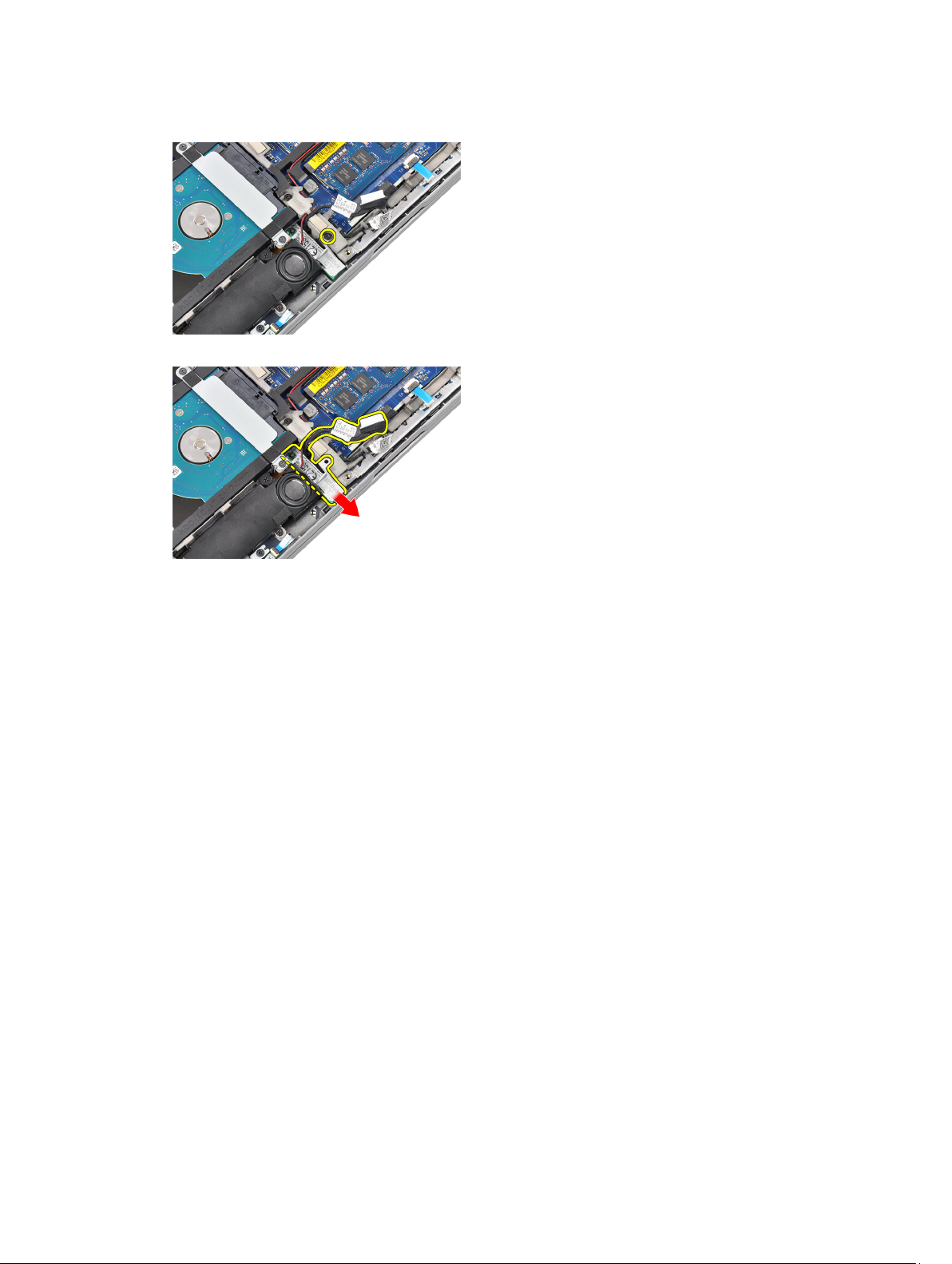
4. Irrota ruuvi, jolla bluetooth-moduuli on kiinnitetty tietokoneeseen.
5. Irrota Bluetooth-moduuli.
Bluetooth-moduulin asentaminen
1. Kytke bluetooth-kaapeli liitäntäänsä.
2. Kiristä ruuvi, jolla bluetooth-moduuli kiinnittyy tietokoneeseen.
3. Asenna seuraavat:
a) rungon suojus
b) akku
c) ExpressCard
d) SD-kortti
4. Noudata
Tietokoneen sisällä työskentelyn jälkeen
-kohdan ohjeita.
Kiintolevyn irrottaminen
1. Noudata
2. Irrota seuraavat:
a) akku
b) rungon suojus
3. Irrota ruuvit, joilla kiintolevy kiinnittyy tietokoneeseen.
Ennen kuin avaat tietokoneen kannen
-kohdan ohjeita.
15
Page 16
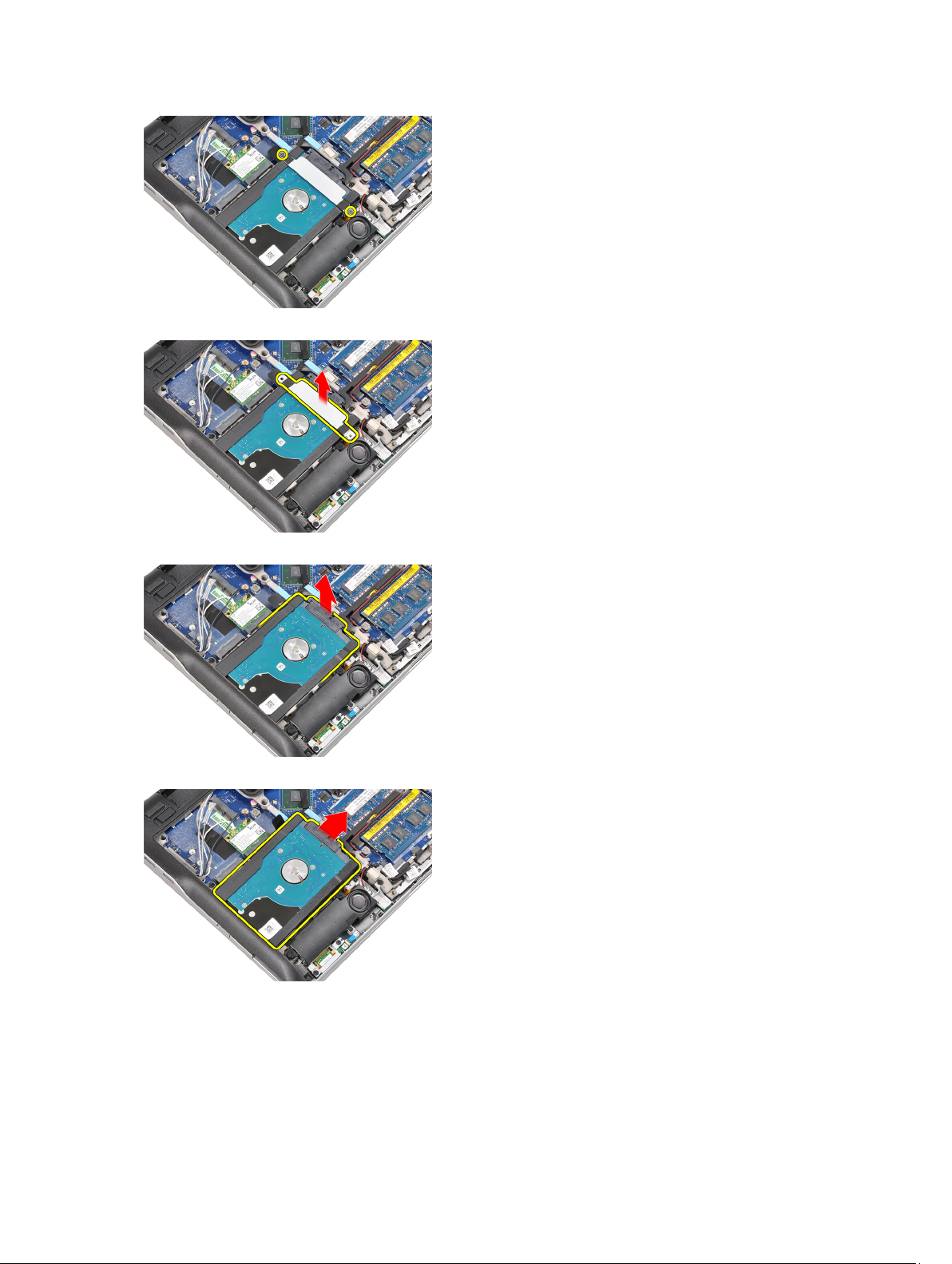
4. Irrota kiintolevyn kehikko, joka kiinnittää kiintolevyn tietokoneeseen.
5. Käytä litteäkantaista ruuvimeisseliä ja nosta kiintolevyn reunaa.
6. Irrota kiintolevy.
7. Irrota kiintolevyn liitin kiintolevystä.
16
Page 17
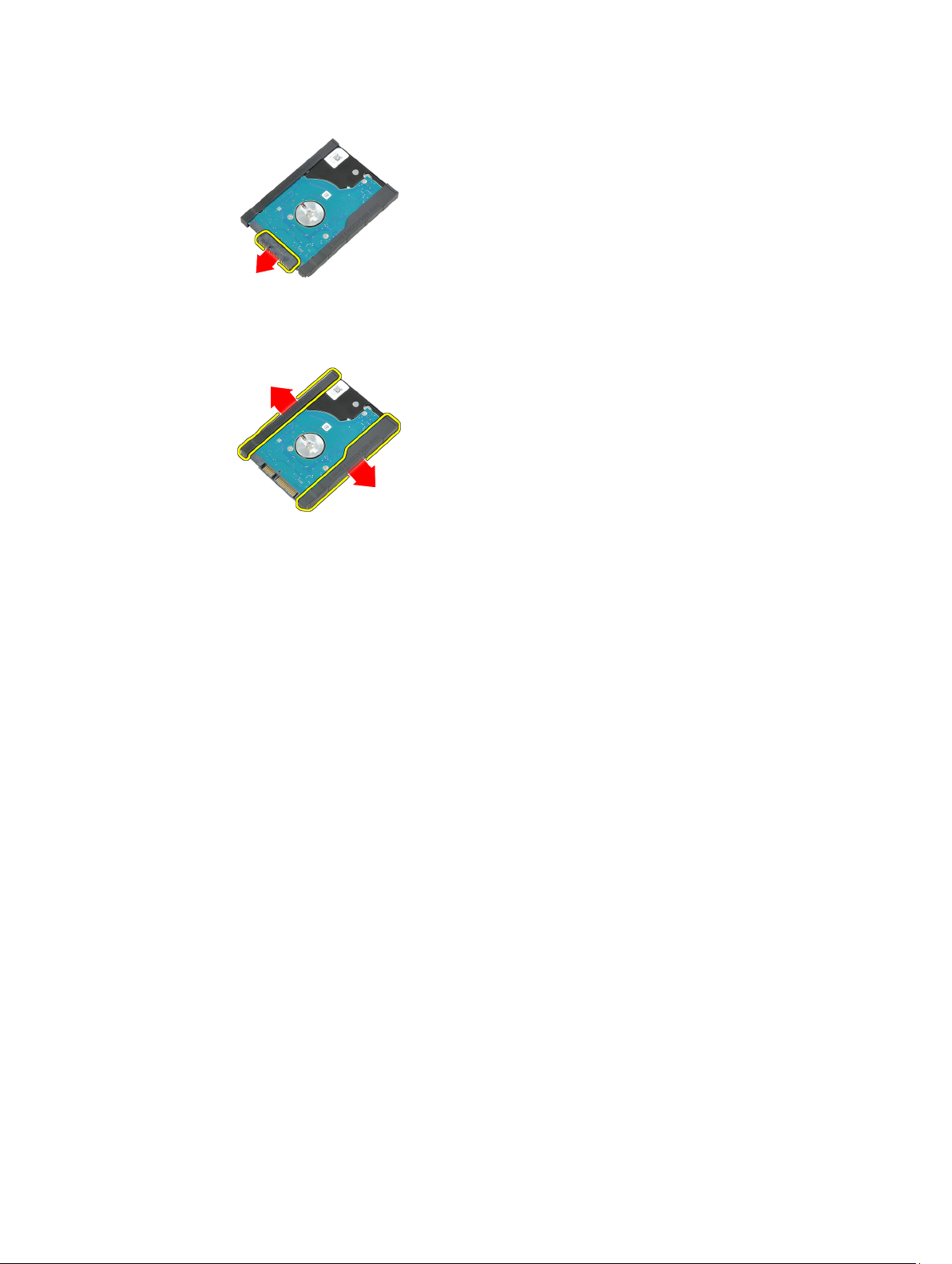
8. Irrota kiintolevykotelo kiintolevystä.
Kiintolevyn asentaminen
1. Kiinnitä kiintolevyn kehikko kiintolevyyn.
2. Kytke kiintolevyn liitin.
3. Asenna kiintolevy paikalleen.
4. Asenna kiintolevyn kiinnike kiintolevyyn.
5. Kiristä ruuvit, joilla kiintolevy kiinnittyy tietokoneeseen.
6. Asenna seuraavat:
a) kansi
b) akku
7. Noudata
Tietokoneen sisällä työskentelyn jälkeen
-kohdan ohjeita.
Muistin irrottaminen
1. Noudata
2. Irrota seuraavat:
a) akku
b) rungon suojus
3. Väännä muistimoduulin kiinnikkeet auki siten, että se ponnahtaa ylös.
Ennen kuin avaat tietokoneen kannen
-kohdan ohjeita.
17
Page 18
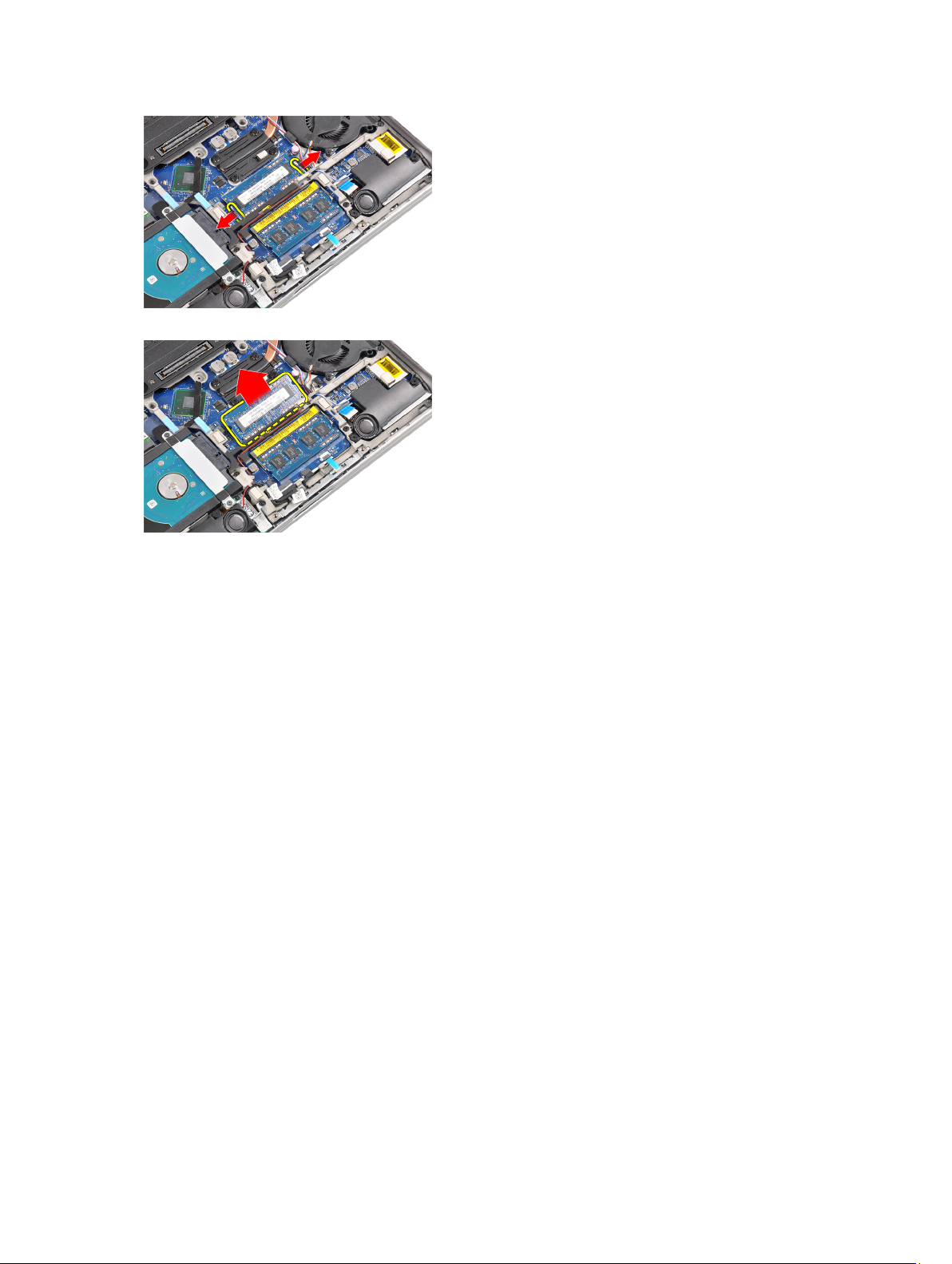
4. Nosta ja irrota muistimoduuli liittimestään.
5. Toista vaiheet 2 ja 3, kun haluat irrottaa toisen muistimoduulin.
Muistin asentaminen
1. Aseta muistimoduuli kantaan.
2. Kiinnitä muistimoduulin kiinnikkeet ja kiinnitä muistimoduuli emolevyyn.
3. Asenna seuraavat:
a) rungon suojus
b) akku
4. Noudata
Tietokoneen sisällä työskentelyn jälkeen
-kohdan ohjeita.
Kämmentuen irrottaminen
1. Noudata
2. Irrota seuraavat:
a) akku
b) rungon suojus
3. Kytke SD-kortinlukijan kaapeli irti.
18
Ennen kuin avaat tietokoneen kannen
-kohdan ohjeita.
Page 19
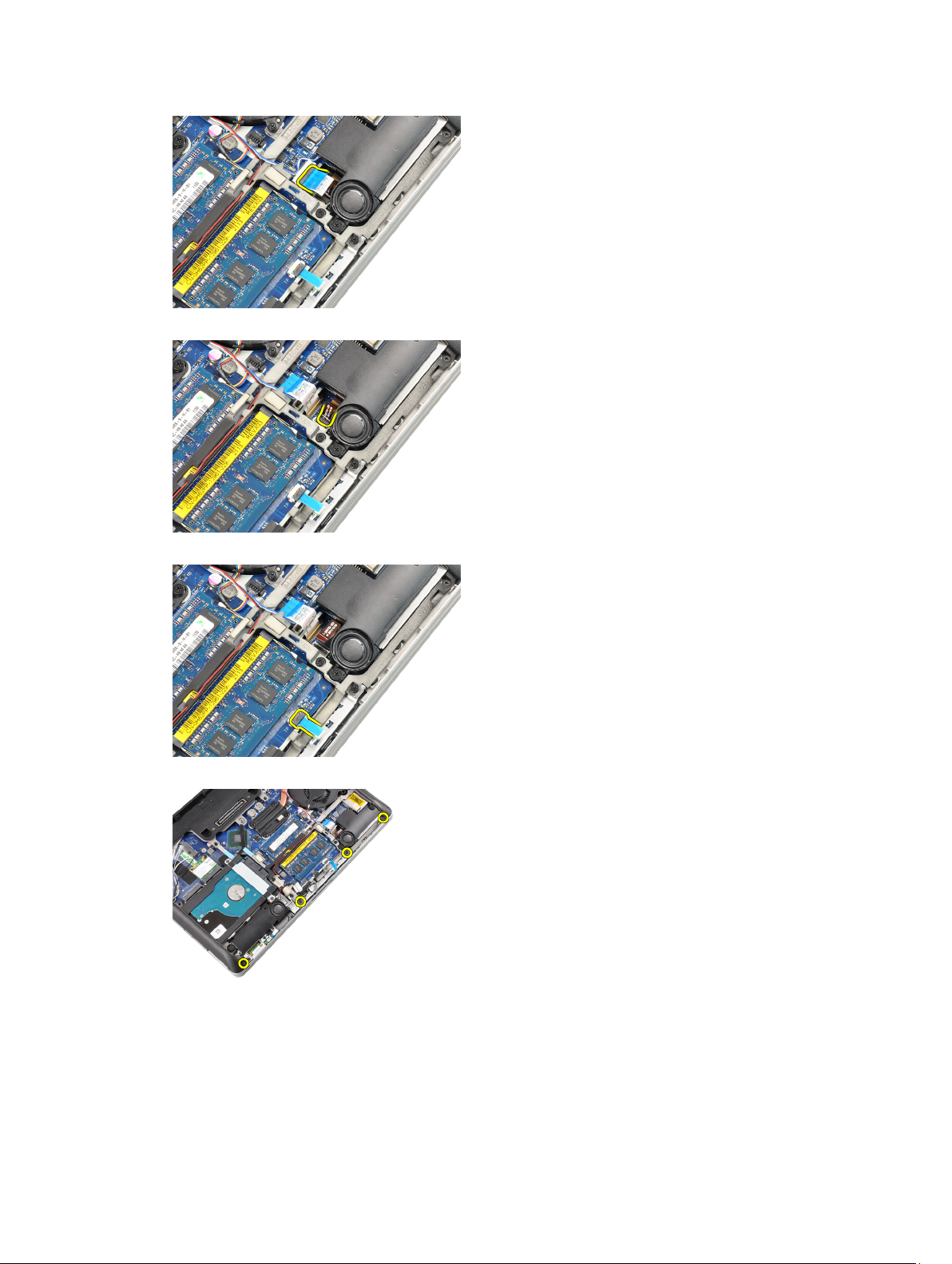
4. Irrota älykortinlukijan kaapeli.
5. Irrota kosketuslevyn kaapeli.
6. Irrota ruuvit, joilla kämmentuki on kiinnitetty tietokoneeseen.
7. Käännä tietokoneen alaosa 45 asteen kulmaan.
19
Page 20
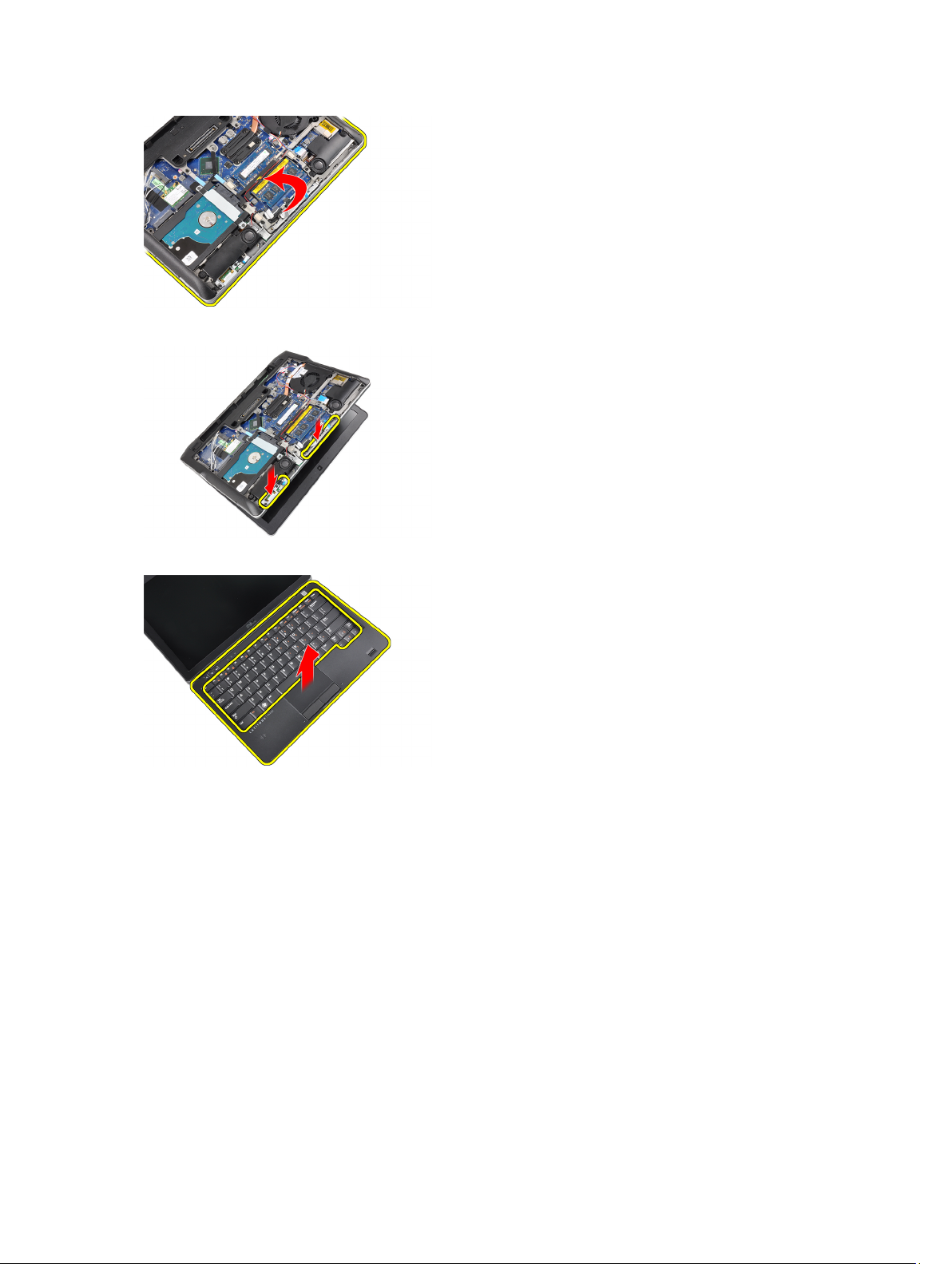
8. Paina kämmentukea alaspäin tietokoneen alaosasta.
9. Irrota kämmentuki.
Kämmentuen asentaminen
1. Kohdista kämmentuki paikalleen.
2. Painele kämmentuen kehyksen reunoja siten, että se napsahtaa paikoilleen.
3. Käännä tietokonetta ja kiristä ruuveja, jotka kiinnittävät kämmentuen paikalleen.
4. Kytke seuraavat kaapelit:
a) kosketuslevy
b) älykortinlukija
c) SD-kortinlukija
5. Asenna seuraavat:
a) kansi
b) akku
6. Noudata
20
Tietokoneen sisällä työskentelyn jälkeen
-kohdan ohjeita.
Page 21

Näppäimistön irrottaminen
1. Noudata
2. Irrota seuraavat:
a) akku
b) rungon suojus
c) kämmentuki
3. Irrota ruuvit tietokoneen pohjasta.
Käännä tietokone ympäri ja irrota ruuvit, joilla näppäimistö kiinnittyy paikoilleen.
4.
Ennen kuin avaat tietokoneen kannen
-kohdan ohjeita.
5. Käännä näppäimistö ympäri.
6. Irrota näppäimistön datakaapeli.
21
Page 22
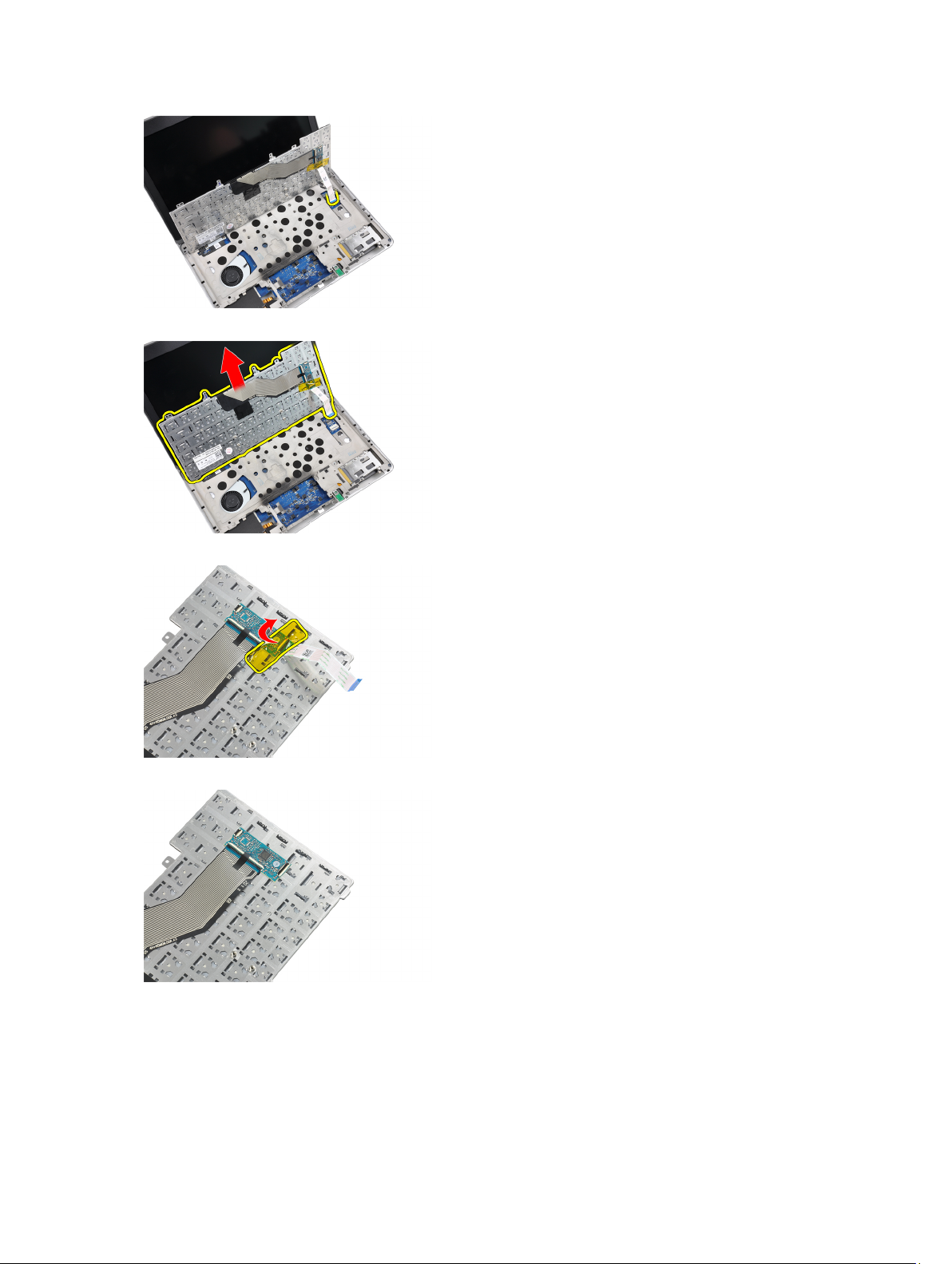
7. Irrota näppäimistö.
8. Poista mylar-teippi.
9. Irrota näppäimistön kaapeli.
Näppäimistön asentaminen
1. Liitä näppäimistön kaapeli.
2. Kiinnitä mylar-teippi näppäimistöön.
22
Page 23

3. Liitä näppäimistön datakaapeli.
4. Liu'uta näppäimistö lokeroonsa ja varmista, että se napsahtaa paikoilleen.
5. Kiristä ruuvit, jotka kiinnittävät näppäimistön.
6. Käännä tietokone ympäri ja kiristä tietokoneen takana olevat ruuvit.
7. Asenna seuraavat:
a) kämmentuki
b) kansi
c) akku
8. Noudata
Tietokoneen sisällä työskentelyn jälkeen
-kohdan ohjeita.
WLAN-kortin irrottaminen
1. Noudata
2. Irrota seuraavat:
a) SD-kortti
b) ExpressCard
c) akku
d) rungon suojus
3. Irrota WLAN-korttiin kiinnitetyt antennijohdot vetämällä korttia ylöspäin.
4. Irrota ruuvi, jolla WLAN-kortti on kiinnitetty tietokoneeseen.
Ennen kuin avaat tietokoneen kannen
-kohdan ohjeita.
5. Irrota WLAN-kortti paikastaan emolevyllä vetämällä sitä.
23
Page 24

WLAN-kortin asentaminen
1. Aseta WLAN-kortti kiinnikkeeseensä 45 asteen kulmassa.
2. Kiristä ruuvi, jolla WLAN-kortti kiinnittyy tietokoneeseen.
3. Kytke antennikaapelit niiden WLAN-korttiin merkittyihin liitäntöihin.
4. Asenna seuraavat:
a) rungon suojus
b) akku
c) ExpressCard
d) SD-kortti
5. Noudata
Tietokoneen sisällä työskentelyn jälkeen
-kohdan ohjeita.
Jäähdytyselementin tuulettimen irrottaminen
1. Noudata
2. Irrota seuraavat:
a) SD-kortti
b) ExpressCard
c) akku
d) rungon suojus
3. Irrota jäähdytyselementin tuulettimen kaapeli.
4. Irrota ruuvit, joilla jäähdytyselementin tuuletin kiinnittyy tietokoneeseen.
Ennen kuin avaat tietokoneen kannen
-kohdan ohjeita.
24
Page 25

5. Nosta ja siirrä jäähdytyselementin tuuletin.
Jäähdytyselementin tuulettimen asentaminen
1. Asenna jäähdytyselementin tuuletin paikalleen.
2. Kiristä ruuvit, joilla jäähdytyselementin tuuletin kiinnittyy tietokoneeseen.
3. Kytke jäähdytyselementin tuulettimen kaapeli.
4. Asenna seuraavat:
a) rungon suojus
b) akku
c) ExpressCard
d) SD-kortti
5. Noudata
Tietokoneen sisällä työskentelyn jälkeen
-kohdan ohjeita.
Jäähdytyselementtimoduulin irrottaminen
1. Noudata
2. Irrota seuraavat:
a) SD-kortti
b) ExpressCard
c) akku
d) rungon suojus
e) jäähdytyselementti
3. Löysennä ruuveja, joilla jäähdytyselementtimoduuli on kiinnitetty tietokoneeseen.
Ennen kuin avaat tietokoneen kannen
-kohdan ohjeita.
25
Page 26

4. Irrota jäähdytyselementtimoduuli.
Jäähdytyselementtimoduulin asentaminen
1. Asenna jäähdytyselementtimoduuli paikalleen.
2. Kiristä ruuvit, jotka kiinnittävät jäähdytyselementtimoduulin.
3. Asenna seuraavat:
a) jäähdytyselementin tuuletin
b) rungon suojus
c) akku
d) ExpressCard
e) SD-kortti
4. Noudata
Tietokoneen sisällä työskentelyn jälkeen
-kohdan ohjeita.
Kaiuttimien irrottaminen
1. Noudata
2. Irrota seuraavat:
a) SD-kortti
b) ExpressCard
c) akku
d) rungon suojus
3. Irrota kaiuttimen kaapeli.
26
Ennen kuin avaat tietokoneen kannen
-kohdan ohjeita.
Page 27

4. Irrota kaiutinkaapeli reitityskanavasta.
5. Irrota ruuvit, joilla kaiutin on kiinnitetty tietokoneeseen.
6. Irrota ruuvit, joilla toinen kaiutin on kiinnitetty tietokoneeseen.
7. Irrota kaiuttimet.
27
Page 28

Kaiuttimien asentaminen
1. Aseta kaiuttimet alkuperäiseen paikkaansa ja kytke kaiutinkaapelit.
2. Kiristä ruuvit, jotka kiinnittävät molemmat kaiuttimet
3. Asenna seuraavat:
a) rungon suojus
b) akku
c) ExpressCard
d) SD-kortti
4. Noudata
Tietokoneen sisällä työskentelyn jälkeen
-kohdan ohjeita.
Alustakotelon irrottaminen
1. Noudata
2. Irrota seuraavat:
a) SD-kortti
b) ExpressCard
c) akku
d) rungon suojus
e) kämmentuki
f) näppäimistö
g) bluetooth-moduuli
h) jäähdytyselementin tuuletin
i) kaiuttimet
3. Irrota kosketuslevyn kaapeli.
4. Kytke Hall-anturikaapeli irti.
Ennen kuin avaat tietokoneen kannen
-kohdan ohjeita.
28
Page 29

5. Irrota ruuvit, joilla alustakotelo on kiinnitetty.
6. Vedä alustakotelo ylös.
Alustakotelon asentaminen
1. Kohdista alustakotelo tietokoneeseen.
2. Kiristä ruuvit, joilla alustakotelo kiinnittyy tietokoneeseen.
3. Kytke seuraavat kaapelit:
a) Hall-anturi
b) kosketuslevy
4. Asenna seuraavat:
a) kaiuttimet
b) jäähdytyselementin tuuletin
c) bluetooth-moduuli
d) näppäimistö
e) kämmentuki
f) rungon suojus
g) akku
29
Page 30

h) ExpressCard
i) SD-kortti
5. Noudata
Tietokoneen sisällä työskentelyn jälkeen
Hall-anturin irrottaminen
-kohdan ohjeita.
1. Noudata
2. Irrota seuraavat:
a) SD-kortti
b) ExpressCard
c) akku
d) rungon suojus
e) kämmentuki
f) näppäimistö
g) bluetooth-moduuli
h) jäähdytyselementin tuuletin
i) kaiuttimet
j) alustakotelo
3. Pujota Hall-anturikaapeli reitityskanavasta.
Ennen kuin avaat tietokoneen kannen
-kohdan ohjeita.
4. Irrota Hall-anturin kiinnitysruuvi.
5. Irrota Hall-anturi.
30
Page 31

Hall-anturin asentaminen
1. Asenna Hall-anturi paikalleen.
2. Kiristä Hall-anturin kiinnittävä ruuvi.
3. Reititä ja yhdistä Hall-anturikaapeli.
4. Asenna seuraavat:
a) alustakotelo
b) kaiuttimet
c) jäähdytyselementin tuuletin
d) bluetooth-moduuli
e) näppäimistö
f) kämmentuki
g) rungon suojus
h) akku
i) ExpressCard
j) SD-kortti
5. Noudata
Tietokoneen sisällä työskentelyn jälkeen
Nappipariston irrottaminen
1. Noudata
2. Irrota seuraavat:
a) SD-kortti
b) ExpressCard
c) akku
d) kansi
e) kämmentuki
f) näppäimistö
g) bluetooth-moduuli
h) jäähdytyselementin tuuletin
i) kaiuttimet
j) alustakotelo
3. Irrota nappipariston kaapeli.
Ennen kuin avaat tietokoneen kannen
-kohdan ohjeita.
-kohdan ohjeita.
31
Page 32

4. Nosta nappiparistoa ylöspäin ja irrota se tietokoneesta.
Nappipariston asentaminen
1. Asenna nappiparisto paikalleen tietokoneeseen.
2. Kytke nappipariston kaapeli.
3. Asenna seuraavat:
a) alustakotelo
b) kaiuttimet
c) bluetooth-moduuli
d) jäähdytyselementin tuuletin
e) näppäimistö
f) kämmentuki
g) rungon suojus
h) akku
i) ExpressCard
j) SD-kortti
4. Noudata
Tietokoneen sisällä työskentelyn jälkeen
-kohdan ohjeita.
Emolevyn irrottaminen
1. Noudata
2. Irrota seuraavat:
a) SD-kortti
b) ExpressCard
c) akku
d) rungon suojus
e) kämmentuki
32
Ennen kuin avaat tietokoneen kannen
-kohdan ohjeita.
Page 33

f) näppäimistö
g) bluetooth-moduuli
h) jäähdytyselementin tuuletin
i) jäähdytyselementtimoduuli
j) kaiuttimet
k) näyttö
l) alustakotelo
3. Irrota WiFi-kytkinlevyn kaapeli.
4. Irrota ExpressCard-korttikotelon kaapeli.
5. Irrota virtaliittimen kaapeli.
6. Irrota ruuvit, joilla emolevy on kiinnitetty tietokoneeseen.
33
Page 34

7. Nosta emolevy alareunasta 45 asteen kulmaan.
8. Irrota emolevy.
Emolevyn asentaminen
1. Aseta emolevy lokeroonsa.
2. Kiristä ruuvit, joilla emolevy kiinnittyy tietokoneeseen.
3. Kytke seuraavat kaapelit:
a) virtaliitin
b) ExpressCard-korttikehikko
c) WiFi-kytkinlevy
4. Asenna seuraavat:
a) alustakotelo
b) näyttö
c) kaiuttimet
d) jäähdytyselementin tuuletin
e) jäähdytyselementti
f) bluetooth-moduuli
34
Page 35

g) näppäimistö
h) kämmentuki
i) rungon suojus
j) akku
k) ExpressCard
l) SD-kortti
5. Noudata
Tietokoneen sisällä työskentelyn jälkeen
Virtaliittimen portin irrottaminen
-kohdan ohjeita.
1. Noudata
2. Irrota seuraavat:
a) SD-kortti
b) ExpressCard
c) akku
d) rungon suojus
e) kämmentuki
f) näppäimistö
g) bluetooth-moduuli
h) jäähdytyselementin tuuletin
i) jäähdytyselementtimoduuli
j) kaiuttimet
k) alustakotelo
3. Irrota virtaliittimen kaapeli emolevystä.
Ennen kuin avaat tietokoneen kannen
-kohdan ohjeita.
4. Irrota virtaliittimen portti.
35
Page 36

Virtaliittimen portin kytkeminen
1. Aseta virtaliittimen portti paikkaansa.
2. Liitä virtaliitin emolevyyn.
3. Asenna seuraavat:
a) alustakotelo
b) kaiuttimet
c) jäähdytyselementtimoduuli
d) jäähdytyselementin tuuletin
e) bluetooth-moduuli
f) näppäimistö
g) kämmentuki
h) rungon suojus
i) akku
j) ExpressCard
k) SD-kortti
4. Noudata
Tietokoneen sisällä työskentelyn jälkeen
-kohdan ohjeita.
ExpressCard-kortin kehikon irrottaminen
1. Noudata
2. Irrota seuraavat:
a) SD-kortti
b) ExpressCard
c) akku
d) rungon suojus
e) kämmentuki
f) näppäimistö
g) bluetooth-moduuli
h) jäähdytyselementti
i) kaiuttimet
j) alustakotelo
3. Irrota ExpressCard-lukijan kaapeli.
Ennen kuin avaat tietokoneen kannen
-kohdan ohjeita.
4. Irrota ruuvit, joilla ExpressCard-korttikehikko on kiinnitetty tietokoneeseen.
36
Page 37

5. Irrota ExpressCard-kortin kehikko.
ExpressCard-kortin kehikon asentaminen
1. Aseta ExpressCard-korttikehikko lokeroonsa.
2. Kiristä ruuvit, joilla ExpressCard-korttikehikko kiinnittyy tietokoneeseen
3. Kytke ExpressCard-lukijan kaapeli.
4. Asenna seuraavat:
a) alustakotelo
b) kaiuttimet
c) jäähdytyselementti
d) bluetooth-moduuli
e) näppäimistö
f) kämmentuki
g) rungon suojus
h) akku
i) ExpressCard
j) SD-kortti
5. Noudata
Tietokoneen sisällä työskentelyn jälkeen
-kohdan ohjeita.
WLAN-kytkinlevyn irrottaminen
1. Noudata
2. Irrota seuraavat:
a) SD-kortti
b) ExpressCard
c) akku
d) rungon suojus
Ennen kuin avaat tietokoneen kannen
-kohdan ohjeita.
37
Page 38

e) kämmentuki
f) näppäimistö
g) bluetooth-moduuli
h) jäähdytyselementin tuuletin
i) kaiuttimet
j) alustakotelo
3. Irrota WiFi-kytkinlevyn kaapeli.
4. Irrota ruuvi, jolla WiFi-kytkinlevy kiinnittyy tietokoneeseen.
5. Irrota WiFi-kytkinlevy.
WiFi-kytkinlevyn asentaminen
1. Aseta WiFi-kytkinlevy lokeroonsa.
2. Kiristä ruuvia, jolla WiFi-kytkinlevy kiinnittyy tietokoneeseen.
3. Kytke WiFi-kytkinlevyn kaapeli.
4. Asenna seuraavat:
a) alustakotelo
b) kaiuttimet
38
Page 39

c) jäähdytyselementin tuuletin
d) bluetooth-moduuli
e) näppäimistö
f) kämmentuki
g) rungon suojus
h) akku
i) ExpressCard
j) SD-kortti
5. Noudata
Tietokoneen sisällä työskentelyn jälkeen
Älykorttikehikon irrottaminen
-kohdan ohjeita.
1. Noudata
2. Irrota seuraavat:
a) SD-kortti
b) ExpressCard
c) akku
d) rungon suojus
e) kämmentuki
f) näppäimistö
g) jäähdytyselementin tuuletin
h) bluetooth-moduuli
i) kaiuttimet
j) näyttö
k) alempi kotelo
l) emolevy
3. Irrota ruuvi, jolla älykorttikehikko on kiinnitetty tietokoneeseen.
Ennen kuin avaat tietokoneen kannen
-kohdan ohjeita.
4. Irrota älykortinlukija.
39
Page 40

Älykorttikehikon asentaminen
1. Aseta älykorttikehikko lokeroonsa.
2. Kiristä ruuvi, jolla älykorttikehikko on kiinnitetty tietokoneeseen.
3. Asenna seuraavat:
a) emolevy
b) alustakotelo
c) näyttö
d) kaiuttimet
e) bluetooth-moduuli
f) jäähdytyselementin tuuletin
g) näppäimistö
h) kämmentuki
i) rungon suojus
j) akku
k) ExpressCard
l) SD-kortti
4. Noudata
Tietokoneen sisällä työskentelyn jälkeen
-kohdan ohjeita.
Näytön kehyksen irrottaminen
1. Noudata
2. Irrota akku.
3. Nosta näytön kehyksen ylälaitaa.
4. Jatka nostamalla näytön kehyksen reunoja ja alalaitaa.
Ennen kuin avaat tietokoneen kannen
-kohdan ohjeita.
5. Irrota näytön kehys näytöstä.
40
Page 41

Näytön kehyksen asentaminen
1. Aseta näytön kehys näytön päälle.
2. Alkaen näytön kehyksen yläkulmasta, painele kehystä sen koko mitalta siten, että se napsahtaa paikoilleen
näyttöön.
3. Painele näytön kehyksen vasen ja oikea reuna kiinni.
4. Asenna akku.
5. Noudata
Tietokoneen sisällä työskentelyn jälkeen
-kohdan ohjeita.
Näyttöpaneelin irrottaminen
1. Noudata
2. Irrota seuraavat:
a) akku
b) näytön kehys
3. Irrota ruuvit, joilla näyttöpaneeli kiinnittyy näyttöön.
4. Käännä näyttöpaneeli ympäri.
Ennen kuin avaat tietokoneen kannen
-kohdan ohjeita.
41
Page 42

5. Poista LVDS-kaapeliliittimen teippi ja kytke LVDS-kaapeli irti näyttöpaneelista.
6. Irrota näyttöpaneeli näytöstä.
Näyttöpaneelin asentaminen
1. Kiinnitä LVDS-kaapeliliittimen teippi ja liitä LVDS-kaapeli näyttöpaneeliin.
2. Aseta näyttöpaneeli näytön päälle.
3. Kiristä ruuvit, jotka kiinnittävät näyttöpaneelin näyttöön.
4. Asenna seuraavat:
a) näytön kehys
b) akku
5. Noudata
Tietokoneen sisällä työskentelyn jälkeen
-kohdan ohjeita.
Näytön irrottaminen
1. Noudata
2. Irrota seuraavat:
a) SD-kortti
b) ExpressCard
c) akku
d) rungon suojus
e) kämmentuki
f) näppäimistö
3. Irrota ruuvit kotelon pohjasta.
Ennen kuin avaat tietokoneen kannen
-kohdan ohjeita.
42
Page 43

4. Kytke irti antennijohdot, jotka voivat olla kytkettyinä langattomiin järjestelmiin ja poista ne reitityskanavista.
5. Irrota ruuvit, jotka kiinnittävät pienjännitteisen differentiaalisignaalin (LVDS) kiinnikkeen tietokoneeseen.
6. Irrota LVDS-kiinnike.
7. Irrota LVDS-kaapeli.
43
Page 44

8. Johda antennijohdot tietokoneen yläosan aukon läpi.
9. Irrota ruuvit, joilla näyttö on kiinnitetty tietokoneeseen.
10. Vedä näyttö ylös kotelosta.
Näytön asentaminen
1. Aseta näyttö tietokoneeseen.
2. Kiristä ruuvit, joilla näyttö kiinnittyy tietokoneeseen.
44
Page 45

3. Ohjaa antennijohdot reitityskanavan läpi.
4. Yhdistä antennijohdot tietokoneeseen.
5. Reititä ja kytke LVDS-kaapeli.
6. Aseta LVDS-kiinnike paikalleen.
7. Kiristä ruuvit, joilla LVDS-kiinnike kiinnittyy tietokoneeseen.
8. Reititä ja yhdistä antennijohdot, jotka on yhdistetty langattomiin ratkaisuihin.
9. Käännä tietokone ja kiristä pohjan ruuvit.
10. Asenna seuraavat:
a) näppäimistö
b) kämmentuki
c) rungon suojus
d) akku
e) ExpressCard
f) SD-kortti
11. Noudata
Tietokoneen sisällä työskentelyn jälkeen
-kohdan ohjeita.
Kameran irrottaminen
1. Noudata
2. Irrota seuraavat:
a) akku
b) näytön kehys
3. Irrota sähköä johtava teippi.
4. Irrota ruuvi, jolla kamera on kiinnitetty näyttöön.
Ennen kuin avaat tietokoneen kannen
-kohdan ohjeita.
5. Nosta kameran oikea reuna ylös.
45
Page 46

6. Käännä kameraa ulospäin.
7. Irrota kamerakaapeli ja poista kamera.
Kameran asentaminen
1. Asenna kamera paikkaansa näyttöpaneelissa.
2. Kiristä ruuvi, jolla kamera kiinnittyy näyttöön.
3. Kytke kameran kaapeli kameraan.
4. Kiinnitä sähköä johtava teippi.
5. Asenna seuraavat:
a) näytön kehys
b) akku
6. Noudata
46
Tietokoneen sisällä työskentelyn jälkeen
-kohdan ohjeita.
Page 47

LVDS- ja kamerakaapelin irrottaminen
1. Noudata
2. Irrota seuraavat:
a) SD-kortti
b) ExpressCard
c) akku
d) rungon suojus
e) kämmentuki
f) näppäimistö
g) näytön kehys
h) näyttöpaneeli
i) näyttö
3. Irrota LVDS- ja kamerakaapeli kamerasta.
4. Poista teipit, jotka kiinnittävät LVDS- ja kamerakaapelin näyttöön.
Ennen kuin avaat tietokoneen kannen
-kohdan ohjeita.
5. Irrota LVDS- ja kamerakaapeli näytöstä.
47
Page 48

LVDS- ja kamerakaapelin asentaminen
1. Kiinnitä LVDS- ja kamerakaapeli näyttöön.
2. Yhdistä LVDS- ja kamerakaapeli.
3. Asenna seuraavat:
a) näyttö
b) näyttöpaneeli
c) näytön kehys
d) näppäimistö
e) kämmentuki
f) rungon suojus
g) akku
h) ExpressCard
i) SD-kortti
4. Noudata
Tietokoneen sisällä työskentelyn jälkeen
-kohdan ohjeita.
48
Page 49

Lisätietoja
Tässä luvussa kuvataan lisäominaisuudet, jotka kuuluvat tietokoneeseen.
Telakointiportin tiedot
Telakointiporttia käytetään yhdistämään kannettava tietokone telakointiasemaan (valinnainen).
1. Telakointiportti
3
49
Page 50

50
Page 51

4
Järjestelmän asennusohjelma
Järjestelmän asennusohjelmalla voit hallita tietokoneen laitteistoa ja määrittää BIOS-tason asetukset. Järjestelmän
asennusohjelmassa voit tehdä seuraavia:
• muuttaa NVRAM-asetuksia, kun lisäät tai poistat laitteita
• esittää järjestelmän laitteistokokoonpanon
• ottaa integroituja laitteita käyttöön tai poistaa ne käytöstä
• määrittää suorituskyvyn ja virranhallinnan kynnysarvot
• hallita tietokoneen suojausta
Käynnistysjärjestys
Käynnistysjärjestyksen avulla järjestelmän asennusohjelman määrittämä laitteiden käynnistysjärjestys voidaan ohittaa ja
laite voidaan käynnistää suoraan jostakin tietystä laitteesta (esimerkiksi optiselta asemalta tai kiintolevyltä). POST:in
aikana, kun Dell-logo on hävinnyt, voit tehdä seuraavia:
• Voit avata järjestelmän asennusohjelman painamalla <F2>
• Voit tuoda kertakäynnistysvalikon näkyviin painamalla <F12>
Kertakäynnistysvalikko sisältää laittet, joilta voit käynnistää tietokoneen ja diagnoosin. Käynnistysvalikon vaihtoehdot
ovat seuraavat:
• Irrallinen asema (jos käytettävissä)
• STXXXX-asema (CD/DVD/CD-RW-asema)
HUOMAUTUS: XXX tarkoittaa SATA-aseman numeroa.
• Optinen asema
• Diagnostiikka
HUOMAUTUS: Jos valitset Diagnostics-vaihtoehdon, siirryt ePSA diagnostics -näyttöön.
Käynnistysjärjestysruudulla on myös mahdollisuus siirtyä asennusohjelman näyttöön.
Navigointinäppäimet
Seuraavassa taulukossa esitetään järjestelmän asennsohjelman navigointinäppäimet.
HUOMAUTUS: Useimpien järjestelmän asennusohjelman asetusten kohdalla muutokset tallennetaan mutta astuvat
voimaan vasta kun järjestelmä käynnistetään uudelleen.
51
Page 52

Taulukko 1. Navigointinäppäimet
Näppäimet Navigointi
Ylänuoli Siirtyy edelliseen kenttään.
Alanuoli Siirtyy seuraavaan kenttään.
<Enter> Arvon valinta valitusta kentästä (jos käytettävissä) tai kentän linkin seuraaminen.
Välilyönti Laajentaa tai kutistaa alasvetoluettelon, jos käytettävissä.
<Tab> Siirtyy seuraavaan kohdistusalueeseen.
HUOMAUTUS: Koskee vain tavallista graafista selainta.
<Esc> Siirtyy edelliselle sivulle, päänäyttöön saakka. Kun <Esc> painetaan päänäytössä, saadaan
ilmoitus, jossa pyydetään tallentamaan tallentamattomat muutokset, ja järjestelmä käynnistyy
uudelleen.
<F1> Näyttää järjestelmän asennusohjelman ohjetiedoston.
Järjestelmän asennusohjelman asetukset
HUOMAUTUS: Tässä osassa kuvattuja kohteita ei ehkä ole kaikissa tietokoneissa ja kokoonpanoissa.
Taulukko 2. Yleistä
Vaihtoehto Kuvaus
System Information (Järjestelmätiedot) Tässä osassa luetellaan pääasialliset
tietokoneen laitteisto-ominaisuudet.
• System Information
(Järjestelmätiedot)
• Memory Information (Muistitiedot)
• Processor Information (Suoritintiedot)
• Device Information (Laitetiedot)
Battery Information (Akkutiedot) Näyttää akun lataustilan.
Boot Sequence (Käynnistysjärjestys) Käyttäjä voi vaihtaa järjestystä, jossa
tietokone yrittää löytää käyttöjärjestelmän.
Kaikki alla olevat vaihtoehdot ovat valittuina.
• Disketter Drive (Levykeasema)
• Internal HDD (Sisäinen kiintolevy)
• USB Storage Device (USB-muistilaite)
• CD/DVD/CD-RW Drive (CD/DVD/CDRW-asema)
• Onboard NIC (Sisäinen verkkokortti)
Voit myös valita Boot List
(Käynnistyslaiteluettelo) -vaihtoehdon.
Vaihtoehdot ovat:
• Legacy (Perinne) (oletusasetus)
• UEFI
52
Page 53

Vaihtoehto Kuvaus
Date/Time (Pvm/Aika) Käyttäjä voi muuttaa päivän ja ajan.
Taulukko 3. System Configuration (Järjestelmäkokoonpano)
Vaihtoehto Kuvaus
Integrated NIC (Integroitu verkkokortti) Käyttäjä voi määrittää integroidun verkko-
ohjaimen. Vaihtoehdot ovat:
• Disabled (Ei käytössä)
• Enabled (Käytössä)
• Enabled w/PXE (Käytössä PXE:llä)
(oletusasetus)
Parallel Port (Rinnakkaisportti) Käyttäjä voi maärittää ja asettaa
rinnakkaisportin toimintaa telakointiasemassa.
Rinnakkaisportin asetukset ovat:
• Disabled (Ei käytössä)
• AT
• PS2
• ECP
Serial Port (Sarjaportti) Tunnistaa ja määrittää sarjaportin asetukset.
Sarjaportin asetus voi olla
• Disabled (Ei käytössä)
• COM1 (oletusasetus)
• COM2
• COM3
• COM4
HUOMAUTUS: Käyttöjärjestelmä voi
varata resursseja, vaikka tämä asetus
olisi pois käytöstä.
SATA Operation (SATA-toiminta) Käyttäjä voi määrittää sisäisen SATA-
kiintolevyn ohjaimen. Vaihtoehdot ovat:
• Disabled (Ei käytössä)
• ATA
• AHCI
• RAID On (Raid käytössä)
(oletusasetus)
HUOMAUTUS: SATA on määritetty
tukemaan RAID-tilaa.
Drives (Asemat) Käyttäjä voi määrittää sisäiset SATA-asemat.
Vaihtoehdot ovat:
• SATA-0
• SATA-1
• SATA-4
53
Page 54

Vaihtoehto Kuvaus
• SATA-5
Oletusasetus: All drives are enabled (Kaikki
asemat ovat käytössä).
SMART Reporting (SMART-raportointi) Tämä kenttä määrää, ilmoitetaanko
integroitujen asemien kiintolevyvirheistä
järjestelmän käynnistyessä. Tämä tekniikka on
osa SMART (Self Monitoring Analysis and
Reporting Technology) -määritystä.
• Enable SMART Reporting (Anna
SMART:in raportoida) – Tämä
vaihtoehto on oletusarvoisesti poissa
käytöstä.
USB Configuration (USB-kokoonpano) Käyttäjä voi määrittää USB-kokoonpanon.
Vaihtoehdot ovat:
• Enable Boot Support (Ota käyttöön
käynnistystuki)
• Enable External USB Port (Ota
ulkoinen USB-portti käyttöön)
Oletusasetus: molemmat vaihtoehdot ovat
käytössä.
USB PowerShare Käyttäjä voi määrittää USB PowerShare-
toiminnon käyttäytymisen. Vaihtoehto on
oletusarvoisesti poissa käytöstä.
• Enable USB PowerShare (Ota USB
PowerShare-toiminto käyttöön)
Keyboard illumination (Näppäimistön valaistus) Käyttäjä voi valita näppäimistön valaistus -
ominaisuuden käyttötilan. Vaihtoehdot ovat:
• Disabled (Ei käytössä) (oletusasetus)
• Level is 25% (Taso on 25 %)
• Level is 50% (Taso on 50 %)
• Level is 75% (Taso on 75 %)
• Level is 100% (Taso on 100 %)
Stealth Mode Control (Häivytystilan ohjaus) Käyttäjä voi määrittää tilan, joka kytkee
järjestelmän kaikki valot ja äänet pois.
Vaihtoehto on oletusarvoisesti poissa
käytöstä.
• Enable Stealth Mode (Ota häivytystila
käyttöön)
Miscellaneous Devices (Muut laitteet) Käyttäjä voi ottaa käyttöön tai poistaa
käytöstä eri sisäänrakennettuja laitteita.
Vaihtoehdot ovat:
• Enable Internal Modem (Ota sisäinen
modeemi käyttöön)
54
Page 55

Vaihtoehto Kuvaus
• Enable Microphone (Ota mikrofoni
käyttöön)
• Enable eSATA Ports (Ota eSATAportit käyttöön)
• Enable Hard Drive Free Fall Protection
(Ota käyttöön kiintolevyn
putoamissuojaus)
• Enable Module Bay (Ota käyttöön
moduulipaikka)
• Enable ExpressCard (Ota käytöön
ExpressCard)
• Enable Camera (Ota kamera käyttöön)
• Enable Media Card (Ota muistikortti
käyttöön)
• Disable Media Card (Poista
muistikortti käytöstä)
Oletusasetus: kaikki laitteet ovat käytössä.
Taulukko 4. Video
Vaihtoehto Kuvaus
LCD Brightness (Nestekidenäytön
Käyttäjä voi määrittää paneelin kirkkauden, kun ympäristön tunnistin on pois päältä.
kirkkaus)
Optimus Käyttäjä voi ottaa käyttöön tai poistaa käytöstä NVIDIA Optimus Technology -
ominaisuuden.
• Enable Optimus (Ota Optimus käyttöön) - Oletusasetus.
Taulukko 5. Security (Turvallisuus)
Vaihtoehto Kuvaus
Intel TXT (LT-SX) Configuration
Tämä vaihtoehto on oletusarvoisesti pois käytöstä.
(Intel TXT (LT-SX) -kokoonpano)
Admin Password (Valvojan
salasana)
Mahdollistaa järjestelmänvalvojan salasanan määrittämisen, muuttamisen tai
poistamisen
Oletusasetus: Not set (Ei asetettu)
System Password (Järjestelmän
Mahdollistaa järjestelmän salasanan määrittämisen, muuttamisen tai poistamisen
salasana)
Oletusasetus: Not set (Ei asetettu)
HUOMAUTUS: Järjestelmänvalvojan salasana on määritettävä ennen
järjestelmä- tai kiintolevysalasanan määrittämistä.
HUOMAUTUS: Salasanan muutokset astuvat voimaan välittömästi.
HUOMAUTUS: Järjestelmänvalvojan salasanan poistaminen poistaa
automaattisesti järjestelmä- ja kiintolevysalasanat.
HUOMAUTUS: Salasanan muutokset astuvat voimaan välittömästi.
HUOMAUTUS: Salasanan muutokset astuvat voimaan välittömästi.
55
Page 56

Vaihtoehto Kuvaus
Internal HDD-0 Password
(Sisäisen HDD-0:n salasana)
Strong Password (Vahva salasana) Käyttäjä voi valita edellyttää aina vahvaa salasanaa.
Password Configuration
(Salasanan muoto)
Password Bypass (Salasanan
ohitus)
Käyttäjä voi määrittää, muuttaa tai poistaa järjestelmän salasanan.
Oletusasetus: Not set (Ei asetettu)
Oletusasetus: Enable Strong Password (Ota vahva salasana käyttöön) ei ole
valittu.
Voit määritää salasanan keston. Min = 4 , Max = 32
Käyttäjä voi ottaa käyttöön tai poistaa käytöstä järjestelmän ja sisäisen kiintolevyn
salasanan ohitusluvan, jos ne on asetettu. Vaihtoehdot ovat:
• Disabled (Ei käytössä) (oletusasetus)
• Reboot bypass (Uudelleenkäynnistysohitus)
Password Change (Salasanan
vaihto)
Non-Admin Setup Changes (Muun
kuin järjestelmänvalvojan tekemät
muutokset asetuksiin)
TPM Security (TPM-suojaus) Käyttäjä voi ottaa käyttään TPM:n (Trusted Platform Module) POST:in aikana.
CPU XD Support (CPU XD -tuki) Käyttäjä voi ottaa käyttöön suorittimen XD (Execute Disable) -tilan.
Computrace Käyttäjä voi aktivoida valinnaisen Computrace-ohjelmiston tai poistaa sen
CPU XD Support (CPU XD -tuki) Käyttäjä voi ottaa käyttöön suorittimen XD (Execute Disable) -tilan.
OROM Keyboard Access (OROMnäppäimistökäyttö)
Käytäjä voi ottaa käyttöön tai poistaa käytöstä järjestelmä- ja kiintolevysalasanat,
kun järjestelmänvalvojan salasana on asetettu.
Oletusasetus: Allow Non-Admin Password Changes (Salli muiden kuin
järjestelmänvalvojan salasanojen muutokset) ei ole valittu
Käyttäjä voi määrittää sallitaanko asetusvaihtoehdon muutokset, kun järjestelmän
salasana määritetään.Vaihtoehto on poissa käytöstä.
• Käyttäjä voi tehdä muutoksia langattomaan kytkimeen
Oletusasetus: The option is disabled (Asetus on poissa käytöstä).
Oletusasetus: Enable CPU XD Support (Ota CPU XD -tuki käyttöön)
käytöstä. Vaihtoehdot ovat:
• Deactivate (Poista käytöstä)
• Disable (Ei käytössä)
• Activate (Ota käyttöön)
HUOMAUTUS: Activate (Ota käyttöön) ja Disable (Ei käytössä) -vaihtoehdot
ottavat ominaisuuden käyttöön tai poistavat sen käytöstä pysyvästi, eikä
asetusta enää voi muuttaa
Oletusasetus: Enable CPU XD Support (Ota CPU XD -tuki käyttöön)
Käyttäjä voi valita mahdollisuuden siirtyä valinnaiseen ROM-määritysnäyttöön
painamalla käynnistyksen yhteydessä pikavalintaa. Vaihtoehdot ovat:
Admin Setup Lockout (Asetusten
valvojalukitus)
56
• Enable (Käytössä) (oletusasetus)
• One Time Enable (Käytössä kerran)
• Disable (Ei käytössä)
Käyttäjä voi estää käyttäjiä siirtymästä asennusohjelmaan, kun
järjestelmänvalvojan salasana on käytössä.
Oletusasetus: Disabled (Ei käytössä)
Page 57

Taulukko 6. Performance (Suorituskyky)
Vaihtoehto Kuvaus
Multi Core Support (Moniydintuki) Tämä kenttä määrittää, käyttääkö prosessi
yhtä ydintä vai kaikkia ytimiä. Joidenkin
sovellusten suorituskyky paranee useammalla
ytimellä. Tämä vaihtoehto on oletusarvoisesti
käytössä. Käyttäjä voi ottaa käyttöön tai
poistaa käytöstä suorittimen moniydintuen.
Vaihtoehdot ovat:
• All (Kaikki) (oletusasetus)
• 1
• 2
Intel SpeedStep Voit ottaa Intel SpeedStep -ominaisuuden
käyttöön tai poistaa sen käytöstä.
Oletusasetus: Enable Intel SpeedStep (Ota
Intel SpeedStep käyttöön)
C States Control (C-tilaohjaus) Käyttäjä voi ottaa käyttöön tai poistaa
käytöstä ylimääräisen suorittimen lepotilat.
Oletusasetus: Asetukset C states (C-tilat), C3,
C6, Enhanced C-states (Tehostetut C-tilat) ja
C7 -vaihtoehdot ovat käytössä.
Intel TurboBoost Käyttäjä voi ottaa käyttöön tai poistaa
käytöstä suorittimen Intel TurboBoost -tilan.
Oletusasetus: Enable Intel TurboBoost (Ota
Intel TurboBoost käyttöön)
Hyper-Thread Control (Hypersäieohjaus) Käyttäjä voi ottaa käyttöön tai poistaa
käytöstä suorittimen hypersäieominaisuuden.
Oletusasetus: Enabled (Käytössä)
Taulukko 7. Power Management (Virranhallinta)
Vaihtoehto Kuvaus
AC Behavior (AC-toiminta) Tietokone voi käynnistyä automaattisesti, kun verkkolaite on kytkettynä. Vaihtoehto
on poissa käytöstä.
• Wake on AC (Käynnistys verkkovirrassa)
Auto On Time (Automaattinen
käynnistysaika)
Käyttäjä voi määrittää ajan, jolloin tietokone käynnistyy automaattisesti.
Vaihtoehdot ovat:
• Disabled (Ei käytössä) (oletusasetus)
• Every Day (Päivittäin)
• Weekdays (Arkipäivisin)
USB Wake Support (USBherätystuki)
Käyttäjä voi ottaa käyttöön USB-laitteita ja käynnistää tietokoneen valmiustilasta.
Vaihtoehto on poissa käytöstä
• Enable USB Wake Support (Ota USB käynnistystuki käyttöön)
57
Page 58

Vaihtoehto Kuvaus
Wireless Radio Control
Käyttäjä voi ohjata WLAN- ja WWAN radioa. Vaihtoehdot ovat:
(Langattoman yhteyden ohjaus)
• Control WLAN radio (WLAN-radion ohjaus)
• Control WWAN radio (WWAN-radion ohjaus)
Oletusasetus: molemmat vaihtoehdot ovat poissa käytössä.
Wake on LAN/WLAN (Herätys
LAN/WLAN-tilassa)
Tällä asetuksella tietokone voidaan käynnistää tietyllä LAN-signaalilla sen ollessa
sammuksissa. Tämä asetus ei vaikuta valmiustilasta heräämiseen, mikä otetaan
päälle käyttöjärjestelmän kautta. Tämä ominaisuus toimii ainoastaan tietokoneen
ollessa kytketty verkkovirtaan.
• Disabled (Poissa käytöstä) – Järjestelmää ei voi käynnistää tietyllä LANsignaalilla, kun se saa herätyssignaalin LAN- tai WLAN-verkon kautta.
(oletusasetus)
• LAN Only (Vain LAN) – Järjestelmä voidaan käynnistää tietyllä LANsignaalilla.
• WLAN Only (vain WLAN)
• LAN or WLAN (LAN tai WLAN)
Block Sleep (Estä lepotila) Käyttäjä voi estää tietokonetta siirtymästä lepotilaan. Vaihtoehto on
oletusarvoisesti poissa käytöstä.
• Block Sleep (S3) (Lepotilan esto)
Primary Battery Configuration
(Ensisijaisen akun määritys)
Battery Slice Configuration
Käyttäjä voi määrittää, kuinka akun latausta käytetään, kun verkkolaite on
kytkettynä. Vaihtoehdot ovat:
Käyttäjä voi määrittää, kuinka akkua ladataan. Vaihtoehdot ovat:
(Levyakun muokkaus)
Taulukko 8. POST Behavior (POST-toiminta)
Vaihtoehto Kuvaus
Adapter Warnings
(Verkkolaitteen varoitukset)
Mouse/Touchpad (Hiiri/
Kosketuslevy)
Käyttäjä voi aktivoida verkkolaiteen varoitusviestit tiettyjä verkkolaitteita
käytettäessä. Vaihtoehto on oletusarvoisesti käytössä.
Käyttäjä voi määrittää, miten tietokone käsittelee hiiri- ja kosketuslevysyötteitä.
Vaihtoehdot ovat:
• Standard Charge (Vakiolataus)
• Express Charge (Pikalataus)
• Predominantly AC use (Ensisijaisesti verkkokäyttö)
• Auto Charge (Automaattinen lataus) (oletusasetus)
• Custom Charge (Latauksen muokkaus) — voit määrittää prosenttiosuuden,
kuinka paljon akkua ladataan.
• Standard Charge (Vakiolataus)
• Express Charge (Pikalataus) (oletusasetus)
• Enable Adapter Warnings (Ota verkkolaitteen varoitukset käyttöön)
• Serial Mouse (Sarjaliitäntähiiri)
• PS2 Mouse (PS2-hiiri)
58
Page 59

Vaihtoehto Kuvaus
• Touchpad/PS-2 Mouse (Kosketuslevy/PS2-hiiri käytössä) (oletusasetus)
Numlock Enable (Numlockkäyttö)
Tämä asetus määrittää, voiko NumLock-toiminnon ottaa käyttöön, kun järjestelmä
käynnistyy. Tämä asetus on oletusarvoisesti käytössä.
• Enable Numlock (Ota Numlock käyttöön)
Fn Key Emulation (Fnnäppäinemulaation)
Käyttäjä voi määrittää PS/2-näppäimistön <Scroll Lock> -näppäintoiminnon ja
sisäänrakennetun näppäimistön <Fn> -näppäintoiminnon vastaamaan toisiaan.
Asetus on oletusarvoisesti käytössä.
• Enable Fn Key Emulation (Ota Fn-näppäimen muunnin käyttöön)
Keyboard Errors
(Näppäimistövirheet)
Tämä asetus määrittää, ilmoitetaanko näppäimistövirheistä käynnistyksen
yhteydessä. Tämä asetus on oletusarvoisesti käytössä.
• Enable Keyboard Error Detection (Ota käyttöön näppäimistövirheiden
kumoaminen)
POST HotKeys (POSTpikanäppäimet)
Määrittää, annetaanko sisäänkirjautumisnäytössä ilmoitus, jossa kerrotaan, millä
näppäimillä päästään BIOS-käynnistysvalikkoon.
• Enable F12 Boot Option menu (Ota käyttöön F12-käynnistysasetusvalikko) Tämä asetus on oletusarvoisesti käytössä.
Fastboot (Pikakäynnistys) Käyttäjä voi nopeuttaa käynnistysprosessia. Vaihtoehdot ovat:
• Minimal (Minimaalinen)
• Thorough (Perusteellinen) (oletusasetus)
• Auto
Taulukko 9. Virtualization Support (Virtualisointituki)
Vaihtoehto Kuvaus
Virtualization (Virtualisointi) Tämä vaihtoehto määrää, voiko Virtual Machine Monitor (VMM) käyttää Intel®
Virtualization Technologyn tarjoamia laitteiston lisäominaisuuksia..
• Enable Intel Virtualization Technology (Ota Intel Virtualization Technology
käyttöön) - oletusasetus
VT for Direct I/O (VT suoralle I/
O:lle)
Tämä vaihtoehto määrää, voiko Virtual Machine Monitor (VMM) käyttää Intel
Virtualization Technology for Direct I/O -tekniikan tarjoamia laitteiston
lisäominaisuuksia.
• Enable Intel Virtualization Technology for Direct I/O (Ota Intel Virtualization
Technology for Direct I/O käyttöön) - oletusasetus
Taulukko 10. Langaton
Vaihtoehto Kuvaus
Wireless Switch (Langaton
kytkin)
Käyttäjä voi määrittää, mitä langattomia laitteita langaton kytkin ohjaa. Vaihtoehdot
ovat:
• WWAN
59
Page 60

Vaihtoehto Kuvaus
• Bluetooth
• WLAN
Kaikki vaihtoehdot ovat oletusarvoisesti käytössä.
Wireless Device Enable
(Langattoman laitteen
käyttöönotto)
Taulukko 11. Maintenance (Huolto)
Vaihtoehto Kuvaus
Service Tag (Huoltomerkki) Näyttää tietokoneen huoltomerkin.
Asset Tag (Laitetunnus) Sallii järjestelmän omaisuustarran luomisen, jos sellaista ei ole määritetty. Tätä
Taulukko 12. System Logs (Järjestelmälokit)
Vaihtoehto Kuvaus
BIOS Events (BIOS-tapahtumat) Näyttää järjestelmän tapahtumalokin ja sallii lokin tyhjennyksen.
Käyttäjä voi ottaa käyttöön tai poistaa käytöstä langattomat laitteet. Vaihtoehdot
ovat:
• WWAN
• Bluetooth
• WLAN
Kaikki vaihtoehdot ovat oletusarvoisesti käytössä.
vaihtoehtoa ei ole oletusarvoisesti valittu.
• Clear Log (Tyhjennä loki)
BIOS:in päivittäminen
Suositellaan, että BIOS (järjestelmän asennusohjelma) päivitetään emolevyä vaihdettaessa tai päivityksen tullessa
saataville. Matkatietokoneen tapauksessa varmista, että tietokoneen akku on täysin ladattu ja kytketty pistorasiaan.
1. Käynnistä tietokone uudelleen.
2. Siirry osoitteeseen support.dell.com/support/downloads.
3. Jos tiedät tietokoneen huoltomerkin tai pikahuoltokoodin:
HUOMAUTUS: Pöytätietokoneen tapauksessa huoltomerkki sijaitsee tietokoneen etuosassa.
HUOMAUTUS: Matkatietokoneen tapauksessa huoltomerkki sijaitsee tietokoneen pohjassa.
a) Anna huoltomerkki tai pikahuoltokoodi ja napsauta Submit (Lähetä).
b) Valitse Submit (Lähetä) ja siirry kohtaan 5.
4. Jos et tiedä tietokoneen huoltomerkkiä tai pikahuoltokoodia, valitse jokin seuraavista:
a) Tunnista palvelutunnus puolestani automaattisesti
b) Valitse omien tuotteiden ja palveluiden luettelosta
c) Valitse kaikki Dellin tuotteet käsittävästä luettelosta
5. Valitse sovellusten ja ohjainten näytössä Käyttöjärjestelmä-alasvetoluettelon alta BIOS.
6. Paikanna tuorein BIOS-tiedosto ja napsauta Lataa.
7. Valitse haluamasi latausmenetelmä kohdasta Valitse ensisijainen lataustapa alta -ikkunasta; napsauta Lataa.
Näyttöön tulee Tiedoston lataaminen -ikkuna.
60
Page 61

8. Tallenna tiedosto työpöydälle valitsemalla Tallenna.
9. Asenna päivitetyt BIOS-asetukset tietokoneeseen valitsemalla Suorita.
Noudata näytön ohjeita.
Järjestelmän ja asennusohjelman salasana
Voit luoda järjestlemän salasana ja asennusohjelman salasanan tietokoneen suojaksi.
Salasanan tyyppi Kuvaus
Järjestelmän
salasana
Asennusohjelman
salasana
VAROITUS: Salasanat tarjoavat perustason suojauksen tietokoneen tiedoille.
VAROITUS: Jos tietokone ei ole lukittu ja se jätetään valvomatta, kuka tahansa voi käyttää sen tietoja.
HUOMAUTUS: Tietokone toimitetaan järjestelmän ja asennusohjleman salasana poistettuna käytöstä.
Salasana, joka on annettava tietokoneeseen kirjauduttaessa.
Salasana, joka on annettava, jotta voidaan siirtyä tietokoneen BIOS-asetuksiin ja muuttaa niitä.
Järjestelmän salasanan ja asennusohjelman salasanan määrittäminen
Voit määrittää uuden järjestelmän salasanan ja/tai asennusohjelman salasanan tai vaihtaa vanhan järjestelmän
salasanan ja/tai asennusohjelman salasanan vain, kun Password Status (Salasanan tila) on Unlocked (Lukitsematon).
Jos salasanan tila on Locked (Lukittu), järjestelmän salasanaa ei voi vaihtaa.
HUOMAUTUS: Jos salasanahyppykytin on poistettu käytöstä, vanha järjestelmän salasana ja asennusohjelman
salasana poisteaan, ja on annettava uusi järjestelmän salasana jotta tietokoneeseen voidaan kirjautua sisään.
Voit siirtyä järjestelmän asennusohjelmaan painamalla <F2> heti virran kytkemisen tai uudelleenkäynnistyksen jälkeen.
1. Valitse System BIOS (Järjestelmän BIOS) tai System Setup (Järjestelmän asennusohjelma) -ruudulta System
Security (Järjestelmän salaus) ja paina <Enter>.
System Security (Järjestelmän salaus) -ruutu avautuu.
2. Tarkista System Security (Järjestelmän salaus) -ruudlta, että Password Status (Salasanan tila) on Unlocked
(Lukitsematon)
3. Valitse System Password (Järjestelmän salaus), anna järjestelmän salasana ja paina <Enter> tai <Tab>.
Valitse järjestelmän salasana seuraavien ohjeiden mukaisesti:
.
– Salasanan maksimipituus on 32 merkkiä– Salasana voi sisältää ainoastaan numerot 0-9.
– Ainoastaan pienet kirjaimet hyväksytään eikä suuria kirjaimia sallita.
– Vain seuraavat erikoismerkit sallitaan: välilyönti, (”), (+), (,), (-), (.), (/), (;), ([), (\), (]), (`).
Anna järjestelmän salasana uudelleen sitä pyydettäessä.
4. Kirjoita aikaisemmin antamasi järjestelmän salasana ja valitse OK.
5. Valitse Setup Password (Asennusohjelman salasana), kirjoita järjestelmän salasana ja paina <Enter> tai <Tab>.
Sinua pyydetään kirjoittamaan asennusohjelman salasana uudelleen.
6. Kirjoita aikaisemmin antamasi asennusohjelman salasana ja valitse OK.
7. Paina <Esc>, niin saat viestin, joka kehottaa sinua tallentamaan muutokset.
61
Page 62

8. Tallenna muutokset painamalla <Y>.
Tietokone käynnistyy uudelleen.
Vanhan järjestelmän ja/tai asennusohjelman salasanan poistaminen tai vaihtaminen
Varmista, että Password Status (Salasanan tila) on Unlocked (Lukitsematon) (järjestelmän asennusohjelmassa), ennen
kuin yrität poistaa tai muuttaa vanaa järjestelmän ja/tai asennusohjelman salasanaa. Et voi poistaa tai muuttaa vanhaa
järjestelmän tai asennusohjelman salasanaa, jos Password Status (Salasanan tila) on Locked (Lukittu).
Voit siirtyä järjestelmän asennusohjelmaan painamalla <F2> heti virran kytkemisen tai uudelleenkäynnistyksen jälkeen.
1. Valitse System BIOS (Järjestelmän BIOS) tai System Setup (Järjestelmän asennusohjelma) -ruudulta System
(Järjestelmän salaus) ja paina <Enter>.
Security
System Security (Järjestelmän salaus) -ruutu avautuu.
2. Tarkista System Security (Järjestelmän salaus) -ruudulta, että Password Status (Salasanan tila) on Unlocked
(Lukitsematon)
3. Valitse System Password (Järjestelmän salasana), muuta vanhaa järjestelmän salasanaa tai poista se ja paina
<Enter> tai <Tab>.
4. Valitse Setup Password (Asennusohjelman salasana), muuta vanhaa asennusohjelman salasanaa tai poista se ja
paina <Enter> tai <Tab>.
HUOMAUTUS: Jos muutat järjestelmän ja/tai asennusohjelman salasanaa, kirjoita uusi salasana sitä
pyydettäessä. Jos poistat järjestelmän ja/tai asennusohjelman salasanan, vahvista poisto sitä pyydettäessä.
5. Paina <Esc>, niin saat viestin, joka kehottaa sinua tallentamaan muutokset.
6. Tallenna muutokset ja poistu järjestelmän asennusohjelmasta painamalla <Y>.
Tietokone käynnistyy uudelleen.
.
62
Page 63

5
Diagnostiikka
Jos tietokoneen kanssa tulee ongelmia, suorita ePSA-diagnoosi ennen kuin otat yhteyttä Delliin saadaksesi teknistä
tukea. Diagnoosin tarkoitus on testata tietokoneen laitteisto ilman ylimääräisiä laitteita ja tiedon menetyksen vaaraa. Jos
et onnistu korjaamaan ongelmaa itse, huolto- ja tukihenkilöstö voi auttaa sinua ratkaisemaan ongelman
diagnoositulosten avulla.
ePSA (Enhanced Pre-boot System Assessment) -diagnoosi
ePSA-diagnoosi (järjestelmädiagnosi) tarkistaa koko laitteiston. ePSA sisältyy BIOS:iin, ja BIOS käynistää sen. Tämä
diagnoosi tarjoaa asetuksia tietyille laitteille ja laiteryhmille, ja voit tehdä sillä seuraavaa:
• suorittaa testit automaattisesti tai interaktiivisesti
• toistaa testit
• esittää tai tallentaa testin tulokset
• käydä testejä läpi ja valita ylimääräisiä testiasetuksia, jotta viallisista laitteista saataisiin lisää tietoa
• esittää tilailmoituksia, jotka kertovat, onnistuivatko testit
• esittää virheilmoituksia, joissa kerrotaan testauksen aikana havaituista ongelmista
VAROITUS: Järjestelmän diagnoosilla voit testata ainoastaan oman tietokoneesi. Jos sitä käytetään muissa
tietokoneissa, tulokset ja virheilmoitukset eivät välttämättä ole asianmukaisia.
HUOMAUTUS: Jotkut tiettyjen laitteiden testit vaativat käyttäjän toimia. Varmista aina, että olet tietokoneen
ääressä testin aikana.
1. Käynnistä tietokone.
2. Kun tietokone käynnistyy, paina <F12>-painiketta Dell-logon ilmestyessä.
3. Valitse käynnistysvalikosta Diagnostics.
Enhanced Pre-boot System Assessment -ikkuna avautuu, ja siinä luetellaan kaikki tietokoneesta löytyneet laitteet.
Diagnoosi aloittaa kaikkien tunnistettujen laitteiden testit.
4. Jos haluat suorittaa tietyn laitteen diagnoosin, paina <Esc> ja napsauta Yes pysäyttääksesi diagnoosin.
5. valitse vasemmasta paneelista laite ja napsata Run Tests.
6. Jos löytyy ongelmia, virhekoodit esitetään.
Merkitse virhekoodit muistiin ja ota yhteys Delliin.
63
Page 64

64
Page 65

Tietokoneen vianmääritys
Voit määrittää tietokoneen viat esim. diagnoosivalojen, äänimerkkien ja virheilmoitusten avulla, jotka saat tietokonetta
käyttäessäsi.
Laitteen tilavalot
Taulukko 13. Laitteen tilavalot
Syttyy, kun käynnistät tietokoneen ja vilkkuu, kun tietokone on virranhallintatilassa.
Syttyy, kun tietokone lukee tai kirjoittaa tietoa.
Palaa tasaisesti tai vilkkuu osoittaen akun lataustilaa.
Syttyy, kun langaton verkko on käytössä.
Laitteen tilan merkkivalot sijaitsevat yleensä joko näppäimistön ylä- tai vasemmalla puolella. Niiden avulla näytetään
muisti, akun ja langattomien laitteiden verkkoyhteys ja toiminta. Tämän lisäksi ne voivat olla hyödyllisiä
diagnostiikkatyökaluja, jos järjestelmässä ilmenee mahdollinen vika.
Seuraavassa taulukossa esitetään, kuinka merkkivalojen koodeja luetaan mahdollisen virheen ilmetessä.
Taulukko 14. Merkkivalot
6
Muistin
merkkivalo
Vilkkuu Palaa
Palaa tasaisesti Vilkkuu Palaa tasaisesti Muistimoduulit on havaittu mutta on tapahtunut virhe.
Vilkkuu Vilkkuu Vilkkuu Emolevyssä on tapahtunut virhe.
Vilkkuu Vilkkuu Palaa tasaisesti Näytönohjaimessa/videokortissa saattaa olla vikaa.
Vilkkuu Vilkkuu Sammuksissa Järjestelmä epäonnistui kiintolevyn alustuksessa TAI
Vilkkuu Sammuksissa Vilkkuu USB-ohjain joutui vikatilaan käynnistyessään.
Palaa tasaisesti Vilkkuu Vilkkuu Muistimoduuleja ei ole asennettu/löytynyt.
Vilkkuu Palaa
Sammuksissa Vilkkuu Vilkkuu Modeemi estää järjestelmää suorittamasta POST:ia loppuun.
Sammuksissa Vilkkuu Sammuksissa Muistia ei voitu alustaa tai muistia ei tueta.
Virran
merkkivalo
tasaisesti
tasaisesti
Langattoman
yhteyden
merkkivalo
Palaa tasaisesti Mahdollinen suoritinhäiriö.
Vilkkuu Näyttö joutui vikatilaan käynnistyessään.
Vian kuvaus
järjestelmä epäonnistui Option ROM -alustuksessa.
65
Page 66

Akun tilavalot
Jos tietokone on kytketty sähköpistorasiaan, akun tilan merkkivalo toimii seuraavasti:
Vuorotellen
vilkkuva oranssi
ja valkoinen
merkkivalo
Vuorotellen
vilkkuva oranssi
merkkivalo ja
tasaisesti palava
valkoinen
merkkivalo
Jatkuvasti
vilkkuva oranssi
merkkivalo
Merkkivalo ei
pala
Tasainen
valkoinen valo
Kannettavaan tietokoneeseen on kytketty muu kuin Dellin valmistama verkkolaite, jota ei
tunnisteta tai tueta.
Tilapäinen akkuvirhe nykyistä verkkolaitetta käytettäessä.
Vakava akkuvirhe verkkolaitetta käytettäessä.
Akku täydessä lataustilassa verkkolaitetta käytettäessä.
Akku lataustilassa verkkolaitetta käytettäessä.
66
Page 67

Tekniset tiedot
HUOMAUTUS: Tarjonta vaihtelee alueittain. Alla luetellaan ainoastaan ne tekniset tiedot, jotka laki vaatii
lähetettäväksi tietokoneen mukana. Lisätietoja tietokoneen kokoonpanosta saat napsauttamalla Käynnistä → Ohje
ja tuki ja valitsemalla haluamasi vaihtoehdon.
Järjestelmätiedot
Piirisarja Mobile Intel 7 -piirisarja
DRAM-väyläleveys 64-bittinen
Flash EPROM SPI 64 Mbit/s
PCIe Gen1 -väylä 100 MHz
Ulkoinen väylätaajuus DMI (5 GT/s)
Suoritin
7
Tyypit
L3-välimuisti enintään 4 Mt
Ulkoinen väylätaajuus 1333 MHz
Muisti
Muistikanta kaksi SODIMM-paikkaa
Muistikapasiteetti 1 Gt, 2 Gt tai 4 Gt
Muistityyppi DDR3 SDRAM (1600 MHz)
Vähimmäismuisti 2 Gt
Enimmäismuisti 16 Gt
Ääni
Tyyppi nelikanavainen HiFi-ääni
Ohjain IDT92HD93
Stereomuunnin 24-bittinen (analoginen digitaaliseksi ja digitaalinen analogiseksi)
Liitäntä:
• Intel Core i3 -sarja
• Intel Core i5 -sarja
• Intel Core i7 -sarja
Sisäinen HiFi-ääni
67
Page 68

Ääni
Ulkoinen mikrofonin tuloliitin/stereokuulokkeiden/ulkoisten kaiuttimien liitin
Kaiuttimet kaksi
Sisäinen kaiutinvahvistin 1 W (RMS) kanavaa kohden
Äänenvoimakkuuden säätö näppäimistön toimintonäppäimet, ohjelmavalikot
Video
Tyyppi intergroitu emolevyyn
Ohjain Intel HD Graphics
Tiedonsiirto
Verkkosovitin 10/100/1000 Mb/s Ethernet (RJ-45)
Langaton sisäinen WLAN (langaton lähiverkko) ja WWAN (langaton
suuralueverkko)
Portit ja liittimet
Ääni yksi mikrofoniliitin/stereokuuloke/kaiutinliitin
Video:
Latitude E6230 yksi 19-nastainen HDMI-liitäntä ja yksi VGA-liitäntä
Latitude E6330 yksi 19-nastainen HDMI-miniliitäntä ja yksi VGA-liitäntä
Verkkosovitin yksi RJ-45-liitäntä
USB kaksi USB 3.0 -yhteensopivaa liitäntää ja yksi eSATA/USB 2.0 -
yhteensopiva liitäntä
Muistikortinlukija yksi 8-in-1-muistikortinlukija
Telakointiportti yksi
SIM-kortti yksi
Kontaktiton älykortti
Tuetut älykortit ja tekniikat ISO14443A — 106 kbps, 212 kbps, 424 kbps ja 848 kbps ISO14443B
— 106 kbps, 212 kbps, 424 kbps ja 848 kbps ISO15693 HID iClass
FIPS201 NXP Desfire
Näyttö
Tyyppi HD, WLED
Koko
Latitude E6230 12,5”
Latitude E6330 13,3"
68
Page 69

Näyttö
Mitat:
Latitude E6230
Korkeus 300,90 mm (11,84 tuumaa)
Leveys 180,00 mm (7,08 tuumaa)
Halkaisija 317,30 mm (12,49 tuumaa)
Aktiivinen alue (X/Y) 276,61mm x 155,52 mm
Latitude E6330
Korkeus 314,10 mm (12,36 tuumaa)
Leveys 188,70 mm (7,42 tuumaa)
Halkaisija 336,60 mm (13,25 tuumaa)
Aktiivinen alue (X/Y) 293,42 mm x 164,97 mm
Enimmäistarkkuus 1366 x 768 pikseliä ja 263 000 väriä
Maksimikirkkaus 200 nitiä
Käyttökulma 0° (suljettu) - 135°
Virkistystaajuus 60 Hz
Katselukulmat vähintään:
Vaakasuunta +/- 40°
Pystysuunta +10°/-30°
Pikselitiheys 0,2148 mm
Näppäimistö
Näppäimien lukumäärä Yhdysvallat: 86 näppäintä, Englanti: 87 näppäintä, Brasilia: 87
näppäintä ja Japani: 90 näppäintä
Asettelu QWERTY/AZERTY/Kanji
Kosketuslevy
Aktiivinen alue:
X-akseli 80,00 mm
Y-akseli 40,70 mm
69
Page 70

Akku
Tyyppi
Mitat:
3-kennoinen
Syvyys 29,97 mm (1,18 tuumaa)
Korkeus 19,80 mm (0,78 tuumaa)
Leveys 208,00 mm (8,19 tuumaa)
6-kennoinen
Syvyys 54,10 mm (2,13 tuumaa)
Korkeus 20,85 mm (0,82 tuumaa)
Leveys 214,00 mm (8,43 tuumaa)
Paino:
3-kennoinen 172,37 g (0,38 paunaa)
6-kennoinen 335,66 g (0,74 paunaa)
Jännite 11,10 VDC
Lämpötila-alue:
• 3-kennoinen (32 WHr) litiumioniakku sekä ExpressCharge
• 6-kennoinen (65 WHr) litiumioniakku sekä ExpressCharge
• 6-kennoinen (58 WHr) litiumioniakku
Käyttö 0–35 °C (32–95 °F)
Käytön ulkopuolella –40–65 °C (–40–149 °F)
Nappiparisto 3 V:n CR2032-litiumnappiparisto
Verkkolaite
Tyyppi 65 W ja 90 W
Tulojännite 100-240 VAC
Ottovirta (maksimi) 1,50 A/1,60 A/1,70 A
Tulotaajuus 50– 60 Hz
Lähtöteho 65 W ja 90 W
Lähtövirta 3,34 A ja 4,62 A (jatkuva)
Nimellislähtöjännite 19,5 +/–1,0 VDC
Lämpötila-alue:
Käyttö 0–40 °C (32–104 °F)
Käytön ulkopuolella –40 – 70 °C (–40 – 158 °F)
70
Page 71

Fyysiset ominaisuudet
Latitude E6230 Latitude E6330
Korkeus 22,40–24,70 mm (0,88–0,97 tuumaa) 25,40–30,10 mm (1,00–1,19 tuumaa)
Leveys 309,00 mm (12,16 tuumaa) 335,00 mm (13,19 tuumaa)
Syvyys 226,00 mm (8,89 tuumaa) 223,30 mm (8,79 tuumaa)
Paino 1,43 kg (3,14 paunaa) 1,65 kg (3,64 paunaa)
Käyttöympäristö
Lämpötila:
Käyttö
Latitude E6230 10–35 °C (50–95 °F)
Latitude E6330 0–35 °C (32–95 °F)
Säilytys –40–65 °C (–40–149 °F)
Suhteellinen kosteus (enintään):
Käyttö 10 % - 90 % (tiivistymätön)
Säilytys 5 % - 95 % (tiivistymätön)
Korkeus (maksimi):
Käyttö –15,24–3 048 m (–50–10 000 ft)
Käytön ulkopuolella –15,24–10 668 m (–50–35 000 ft)
Ilman mukana kulkevien epäpuhtauksien taso G1 tai alempi ISA-S71.04-1985-standardin mukaan
71
Page 72

72
Page 73

Dellin yhteystiedot
HUOMAUTUS: Jos käytössäsi ei ole Internet-yhteyttä, käytä ostolaskussa, lähetysluettelossa, laskussa tai Dellin
tuoteluettelossa olevia yhteystietoja.
Dell tarjoaa monia online- ja puhelinpohjaisia tuki- ja palveluvaihtoehtoja. Niiden saatavuus vaihtelee maa- ja
tuotekohtaisesti, ja jotkut palvelut eivät välttämättä ole saatavilla alueellasi. Dellin myynnin, teknisen tuen ja
asiakaspalvelun yhteystiedot:
1. Siirry osoitteeseen support.dell.com.
2. Valitse tukiluokka.
3. Jos et ole yhdysvaltalainen asiakas, valitse maakoodisi support.dell.com-sivun alalaidasta tai valitse All (Kaikki),
jolloin näet lisää vaihtoehtoja.
4. Valitse tarpeitasi vastaava palvelu- tai tukilinkki.
8
73
